Samsung HT-E8200 User Manual [ru]
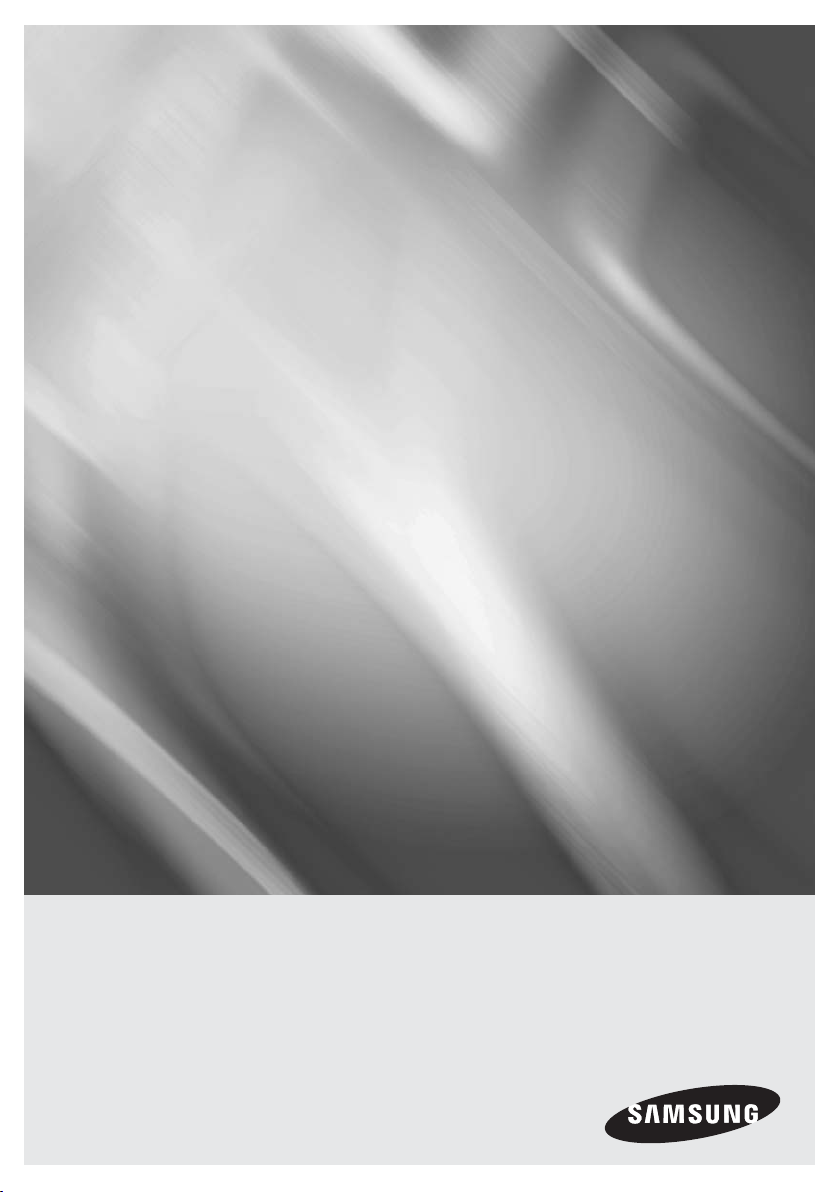
HT-E8200
Система домашних
развлечений 2,1CH Blu-ray™
(Домашний кинотеатр)
руководство пользователя
удивительные возможности
Благодарим за приобретение устройства компании Samsung.
Для наилучшего обслуживания
зарегистрируйте свое устройство по адресу:
www.samsung.com/register
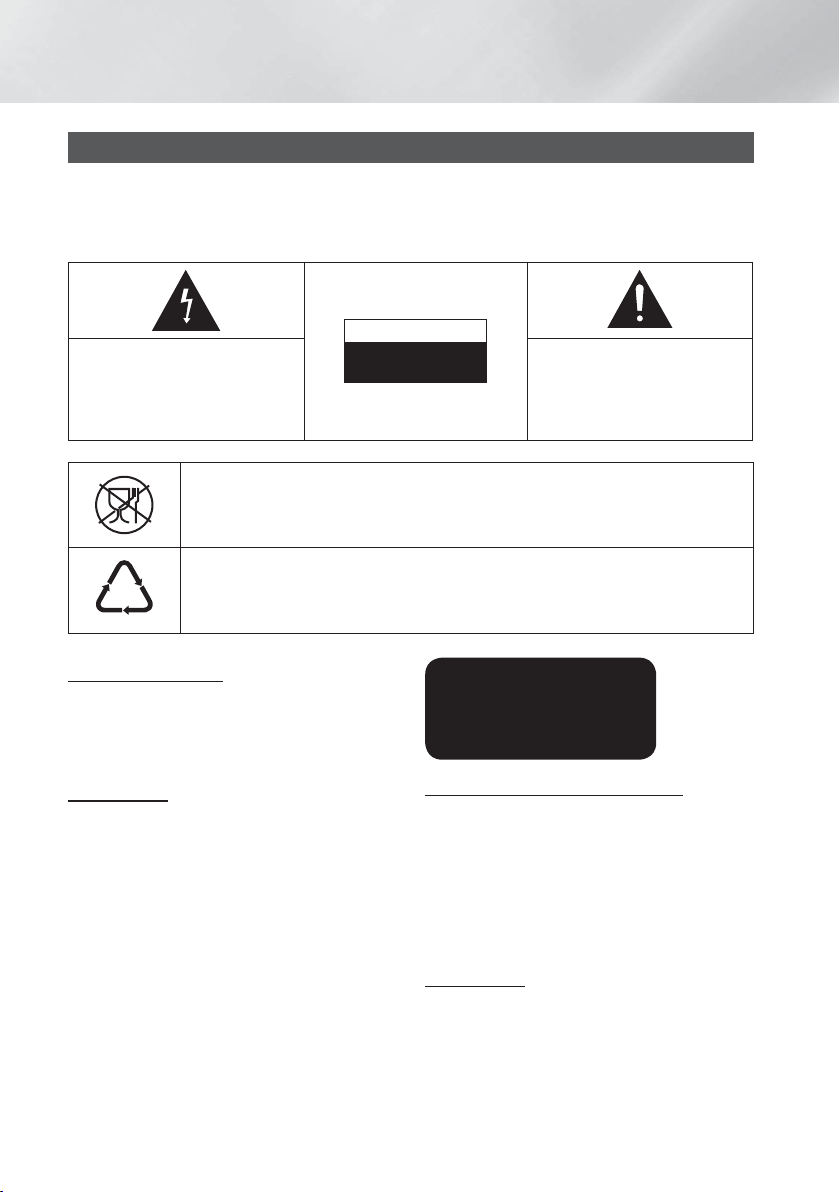
Информация по Технике Безопасности
Предупреждение
ВО ИЗБЕЖАНИЕ ПОРАЖЕНИЯ ЭЛЕКТРИЧЕСКИМ ТОКОМ НЕ ОТКРЫВАЙТЕ КРЫШКУ (ИЛИ ЗАДНЮЮ
ПАНЕЛЬ) УСТРОЙСТВА.
ВНУТРИ УСТРОЙСТВА ОТСУТСТВУЮТ ДЕТАЛИ, РЕМОНТ КОТОРЫХ МОЖЕТ ВЫПОЛНЯТЬ ПОЛЬЗОВАТЕЛЬ.
ОБСЛУЖИВАНИЕ ДОЛЖНО ПРОИЗВОДИТЬСЯ КВАЛИФИЦИРОВАННЫМИ СПЕЦИАЛИСТАМИ.
ВНИМАНИЕ!
Данный символ указывает на наличие внутри
корпуса устройства компонентов, находящихся
под высоким напряжением, что может
привести к поражению электрическим током
или травме.
Символ «не для пищевой продукции» применяется в соответствие с техническим регламентом Таможенного союза
«О безопасности упаковки» 005/2011 и указывает на то, что упаковка данного продукта не предназначена для
повторного использования и подлежит утилизации. Упаковку данного продукта запрещается использовать для
хранения пищевой продукции.
Символ «петля Мебиуса» указывает на возможность утилизации упаковки. Символ может быть дополнен
обозначением материала упаковки в виде цифрового и/или буквенного обозначения.
ОПАСНОСТЬ ПОРАЖЕНИЯ
ЭЛЕКТРИЧЕСКИМ ТОКОМ!
НЕ ОТКРЫВАТЬ!
Данный символ обозначает важные указания
по использованию устройства.
ПРЕДУПРЕЖДЕНИЕ
• Чтобы снизить риск возникновения пожара
или поражения электрическим током, не
подвергайте это устройство воздействию
дождя или влаги.
ВНИМАНИЕ!
• Не подвергайте устройство воздействию
жидкостей и не ставьте на него предметы,
заполненные жидкостью, например вазы.
• Сетевая вилка позволяет отключить питание,
поэтому она должна все время находиться в
легкодоступном месте.
• Данное устройство следует подключать
только к сетевым розеткам с защитным
заземлением.
• Чтобы отключить устройство от электросети,
необходимо извлечь вилку кабеля питания
из розетки, соответственно, вилка всегда
должна содержаться в исправном состоянии.
|
2 Pyccкий
CLASS 1 LASER PRODUCT
KLASSE 1 LASER PRODUKT
LUOKAN 1 LASER LAITE
KLASS 1 LASER APPARAT
PRODUCTO LÁSER CLASE 1
ЛАЗЕРНЫЙ ПРОДУКТ КЛАССА 1
Данный проигрыватель компакт-дисков
классифицируется как ЛАЗЕРНЫЙ продукт
КЛАССА 1.
Использование элементов управления,
настройки или выполнение процедур, не
указанных в данном руководстве, может
привести к возникновению опасного лазерного
излучения.
ВНИМАНИЕ!
• ПРИ ОТКРЫТИИ И СНЯТИИ БЛОКИРОВКИ
СУЩЕСТВУЕТ ОПАСНОСТЬ ОБЛУЧЕНИЯ
НЕВИДИМЫМ ЛАЗЕРОМ; ИЗБЕГАЙТЕ
ВОЗДЕЙСТВИЯ ЛУЧА.

Хранение и обращение с
дисками
• Как следует держать диск
- Наличие на диске
отпечатков пальцев или
царапин может привести к
ухудшению качества звука и изображения
или стать причиной пропусков фрагментов
воспроизведения.
- Не прикасайтесь к поверхности диска, на
которой записаны данные.
- Во избежание появления отпечатков
пальцев на поверхности диска держите
диск за края.
- Не наклеивайте на диск бумагу или клейкую
ленту.
• Очистка дисков
- Если на диске имеются
отпечатки пальцев или грязь,
очистите его поверхность
с помощью слабого
раствора моющего средства,
разбавленного водой, а затем протрите
мягкой тканью.
- При очистке диска аккуратно протирайте
его в направлении от центра к краям.
- Хранение дисков
Не подвергайте воздействию прямых
солнечных лучей.
Храните в хорошо вентилируемом месте.
Храните диск в чистом защитном чехле в
вертикальном положении.
Меры предосторожности при
использовании
• Не подвергайте это устройство воздействию
воды. Не ставьте на устройство предметы,
заполненные жидкостью, например вазы.
• Для полного отключения питания устройства
следует извлечь вилку из розетки. Поэтому
вилка должна быть всегда доступна.
• Не прикасайтесь к разъему питания мокрыми
руками. Это может привести к поражению
электрическим током.
• Не следует подключать несколько
электроприборов к одной розетке.Перегрузка
может привести к перегреву и возгоранию.
• Обслуживание корпуса
- Перед подключением других компонентов к
данному устройству обязательно выключите их.
- При перемещении устройства из
холодного места сразу в теплое на рабочих
деталях и линзах может образоваться
конденсат, что может привести к
сбоям при воспроизведении дисков.
В этом случае отключите устройство от
розетки, подождите два часа, а затем
подключите кабель питания к розетке.
Затем вставьте диск и повторите попытку
воспроизведения.
• Если слышен необычный шум, идет дым
или вы чувствуете запах гари, немедленно
отключите переключатель питания и
отключите кабель питания от сетевой
розетки. Затем обратитесь в ближайший
сервисный центр за получением технической
поддержки. Не используйте устройство.
Использование устройства в таком состоянии
может привести к воспламенению или
поражению электрическим током.
• Для полного отключения питания устройства
следует извлечь вилку из розетки. Поэтому
вилка должна быть всегда доступна.
Использование функции 3D
ВАЖНЫЕ СВЕДЕНИЯ ПО ОХРАНЕ ЗДОРОВЬЯ
И БЕЗОПАСНОСТИ ПРИ ПРОСМОТРЕ
3D-ИЗОБРАЖЕНИЙ.
Прежде чем использовать функцию 3D, прочтите
и уясните следующие сведения по безопасности.
•
Некоторые люди могут испытывать дискомфорт
во время просмотра телевизоров 3D, например
головокружение, тошноту и головные боли. Если
вы почувствуете любой из подобных симптомов,
прекратите просмотр телевизора 3D, снимите
очки 3D Active Glasses и отдохните.
•
Просмотр 3D-изображений в течение
продолжительного времени может привести к
усталости глаз. Если вы почувствуете усталость
глаз, прекратите просмотр 3D телевизора,
снимите очки 3D Active Glasses и отдохните.
•
Взрослые должны часто проверять состояние
детей, использующих функцию 3D. Если они
пожалуются на усталость глаз, головные боли,
головокружение или тошноту, немедленно
прекратите просмотр телевизора 3D и дайте
детям отдохнуть.
•
Не используйте очки 3D Active Glasses не по
назначению (например, как очки для коррекции
зрения, солнечные или защитные очки и т.д.)
Pyccкий 3
|
01 Информация по Технике Безопасности
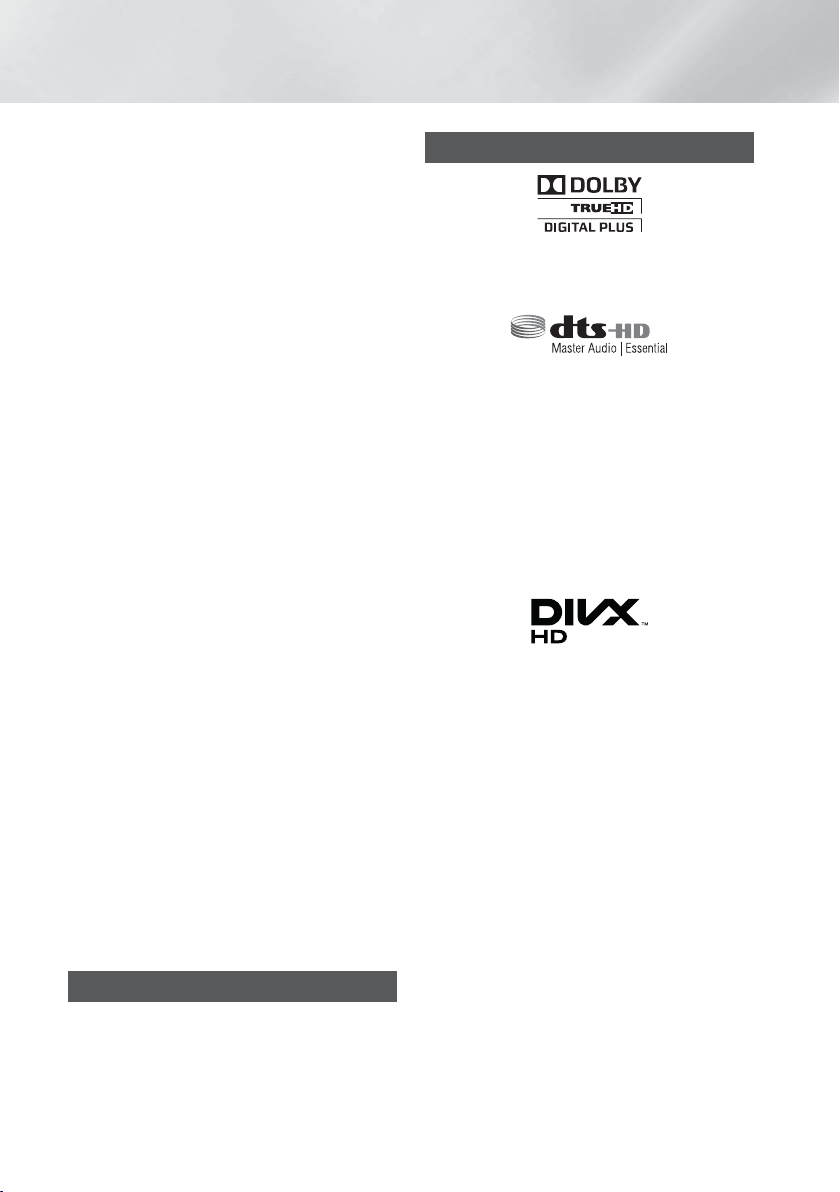
Информация по Технике Безопасности
•
Не включайте просмотр с функцией 3D и не
используйте очки 3D Active Glasses, когда
ходите по комнате. Использование функции
3D или очков 3D Active Glasses во время
перемещения по комнате может привести к
серьезным травмам вследствие столкновения
с различными предметами, спотыкания и/или
падения.
•
Для просмотра 3D-содержимого подключите
3D-устройство (AV-ресивер или телевизор,
поддерживающий функцию 3D) к порту
HDMI OUT данного устройства с помощью
высокоскоростного кабеля HDMI. Перед
просмотром 3D-содержимого наденьте 3D-очки.
•
Данное устройство выводит трехмерный сигнал
только через кабель HDMI, подключенный к
порту HDMI OUT.
•
Поскольку разрешение видео в режиме
воспроизведения 3D фиксированное и
соответствует разрешению исходного
трехмерного видео, это разрешение нельзя
изменять по своему усмотрению.
•
Некоторые функции, такие как BD Wise или
настройка размера или разрешения экрана,
могут работать неправильно в режиме
воспроизведения 3D.
•
Для правильного воспроизведения
трехмерного сигнала необходимо использовать
высокоскоростной кабель HDMI.
•
При просмотре 3D-изображений следует
находиться от телевизора на расстоянии, в три
и более раза превышающем ширину его экрана.
Например, от экрана шириной 1,25 м следует
находиться на расстоянии 3,5 м.
- Для получения наилучшего 3D-изображения
следует расположить экран, на котором
воспроизводится 3D-видео, на уровне глаз.
•
При подключении данного устройства к
некоторым 3D-устройствам трехмерный эффект
может работать неправильно.
•
Данное устройство не поддерживает
преобразование содержимого в формате 2D в
формат 3D.
•
"Blu-ray 3D" и логотип "Blu-ray 3D" являются
товарными знаками Blu-ray Disc Association.
Авторское право
© Samsung Electronics Co.,Ltd., 2012Все
права защищены. Никакая часть настоящего
руководства не может быть воспроизведена
или скопирована без предварительного
письменного согласия компании Samsung
Electronics Co.,Ltd.
|
4 Pyccкий
Лицензия
• Dolby и символ двойного D являются
зарегистрированными товарными знаками
Dolby Laboratories.
•
Изготовлено по лицензии, на которую выданы
патенты США № 5,956,674; 5,974,380; 6,226,616;
6,487,535; 7,392,195; 7,272,567; 7,333,929;
7,212,872, а также другие зарегистрированные
в США и других странах патенты и заявки на
патенты. DTS-HD и соответствующий символ,
DTS-HD и соответствующий символ вместе
являются зарегистрированными товарными
знаками, а DTS-HD Master Audio | Essential
является товарным знаком DTS, Inc. В данный
продукт входит программное обеспечение. ©
DTS, Inc. Все права защищены.
•
СВЕДЕНИЯ О ВИДЕО DIVX.DivX® - это цифровой
видеоформат, созданный компанией DivX, LLC,
одной из дочерних компаний Rovi Corporation.
Данное устройство имеет официальный сертификат
DivX Certified® и может воспроизводить видео
DivX.Для получения дополнительных сведений и
загрузки программных средств для преобразования
видео в формат DivX посетите веб-сайт divx.com.
СВЕДЕНИЯ О ВИДЕО ПО ЗАПРОСУ DIVX.Для
воспроизведения DivX-видео по запросу данное
устройство, имеющее сертификат DivX Certified®,
должно быть зарегистрировано.Чтобы получить
код регистрации, найдите раздел DivX VOD в меню
настроек устройства.Дополнительные сведения о
завершении регистрации см. по адресу: vod.divx.
com.
DivX Certified® имеет сертификат на
воспроизведение видео DivX® (до видео
высокой четкости 1080p), включая содержимое
высочайшего качества.
DivX®, DivX Certified® и связанные логотипы
являются товарными знаками Rovi Corporation
или ее дочерних компаний и используются по
лицензии.
Продукт защищен одним или несколькими
из перечисленных патентов США: 7,295,673;
7,460,668; 7,515,710; 7,519,274.

• HDMI, логотип HDMI и High Definition Multimedia
Interface являются товарными знаками или
зарегистрированными товарными знаками HDMI
Licencing LLC в США и других странах.
•
Oracle и Java являются зарегистрированными
товарными знаками компании Oracle и/
или ее филиалов. Другие наименования
могут представлять собой товарные знаки
соответствующих владельцев.
•
Данный компонент содержит технологию
защиты авторских прав, охраняемую
соответствующими патентами США и другими
правами на интеллектуальную собственность
Rovi Corporation. Инженерный анализ и
разборка запрещены.
•
Blu-ray Disc™, Blu-ray™, а также данные
логотипы являются товарными знаками Blu-ray
Disc Association.
•
Данный продукт оснащен технологией Cinavia,
которая не позволяет использовать незаконно
сделанные копии серийно изготавливаемых
записей фильмов и видео, а также музыку из
этих фильмов и видео. В случае обнаружения
использования незаконно сделанной копии на
экране появится соответствующее сообщение,
и процесс воспроизведения или копирования
будет прерван.
Дополнительные сведения о технологии Cinavia
представлены на сайте Центра информации для
потребителей Cinavia по адресу: http://www.
cinavia.com.Чтобы запросить дополнительные
сведения о технологии Cinavia по почте,
отправьте нам открытку с вашим почтовым
адресом:Cinavia Consumer Information Centre,
P.O. Box 86851, San Diego, CA, 92138, USA.
Данный продукт оснащен запатентованной
технологией с лицензией от Verance Corporation
и защищенной патентом США 7,369,677 и
другими патентами США и международными
патентами, изданными и рассматриваемыми,
а определенные аспекты этой технологии
авторскими правами и охраной секретов
производствам. Cinavia является товарным
знаком корпорации Verance Corporation.
Verance Corporation, 2004-2010 гг. Все права
защищены корпорацией Verance. Инженерный
анализ и разборка запрещены.
• Примечание относительно лицензии с
открытым исходным кодом
- В случае использования программного
обеспечения с открытым исходным кодом
в меню устройства становятся доступны
лицензии с открытым исходным кодом.
Pyccкий 5
01 Информация по Технике Безопасности
|
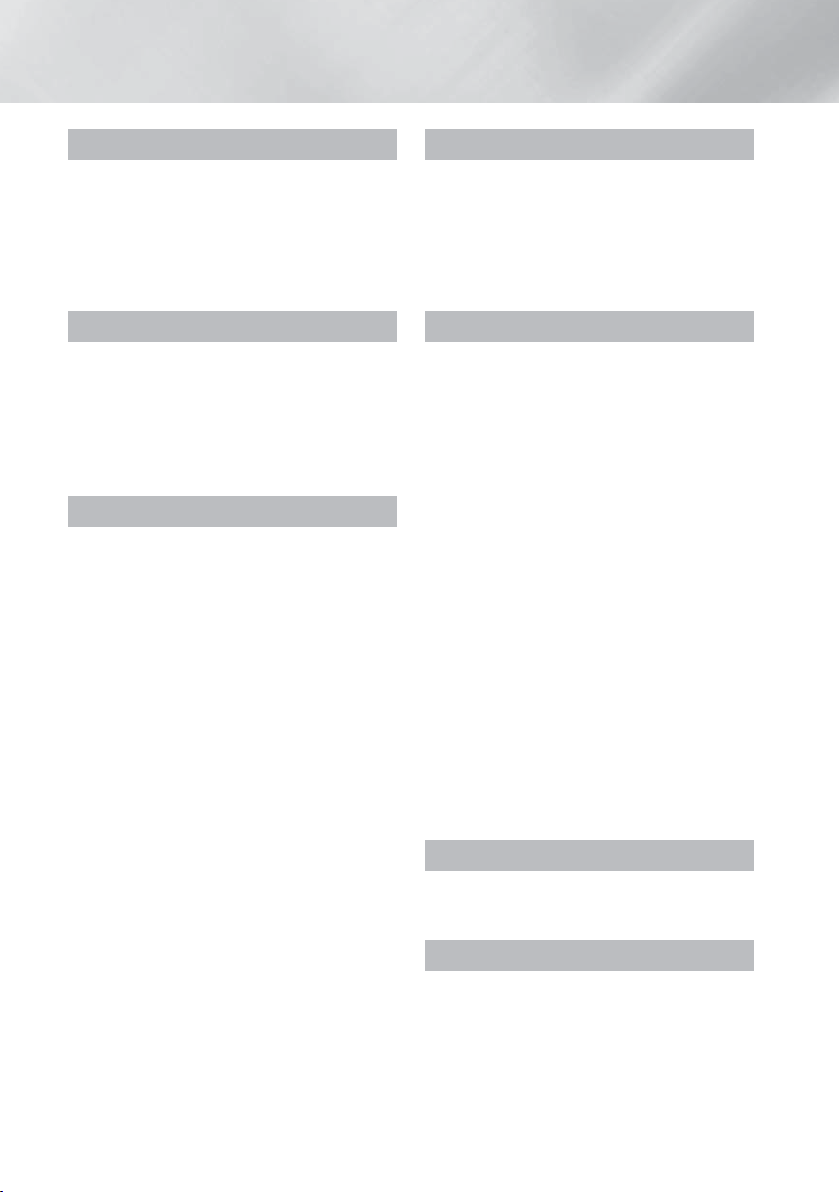
Содержание
ИНФОРМАЦИЯ ПО ТЕХНИКЕ БЕЗОПАСНОСТИ
2 Предупреждение
3 Хранение и обращение с дисками
3 Меры предосторожности при
использовании
3 Использование функции 3D
4 Авторское право
4 Лицензия
21 Начальная настройка
23 Домашний экран
23 Доступ к экрану Настройки
24 Функции меню Настройки
29 Сеть и Интернет
33 Обновление ПО
НАЧАЛО РАБОТЫ
7 Совместимость дисков и форматов
8 Логотипы воспроизводимых устройств
дисков
11 Принадлежности
12 Передняя и боковая панель
12 Задняя панель
13 Пульт дистанционного управления
ПОДКЛЮЧЕНИЯ
15 Подключение беспроводного
сабвуфера
16 Подсоединение тороидального
ферритового сердечника к кабелю
питания
16 Подключение FM-антенны
16 Установка подставки
17 Установка настенного крепления
18 Подключение к телевизору
18
18
Способ 1
с помощью видеокабеля - хорошее
качество
Способ 2 Подключение к
Подключение к телевизору
35 Экран AllShare Play
36 Воспроизведение файлов на
37 Экран Функция
37 Воспроизведение коммерческих
37 Воспроизведение коммерческих
38 Воспроизведение диска с
38 Использование сетевой функции
40 Управление воспроизведением видео
42 Управление воспроизведением
45 Воспроизведение фотографий
45 Использование меню Сервис при
47 Прослушивание радио
48 Использование кнопок для
телевизору с помощью кабеля
HDMI - наилучшее качество
(рекомендуется)
19 Подсоединение внешних устройств
19
19
19
Способ 1 ВХОД AUX
внешнего аналогового устройства
Способ 2
подключение внешнего цифрового
аудиоустройства
ОПТИЧЕСКИЙ ВХОД :
Способ 3 ВХОД HDMI :
подключение к внешнему устройству
с помощью кабеля HDMI
20 Подключение к сетевому
маршрутизатору
20 Проводная сеть
20 Беспроводная сеть
: подключение
49 Использование службы Smart Hub
51 BD-LIVE™
52 Дополнительная информация
57 Устранение неполадок
60 Технические характеристики
НАСТРОЙКА
ФУНКЦИЯ MEDIA PLAY
накопителе USB
видео-дисков
аудио-дисков
содержимым, записанным
пользователем
AllShare
музыки
выделении файла
спецэффектов на пульте
дистанционного управления
СЕТЕВЫЕ СЛУЖБЫ
ПРИЛОЖЕНИЕ
|
6 Pyccкий
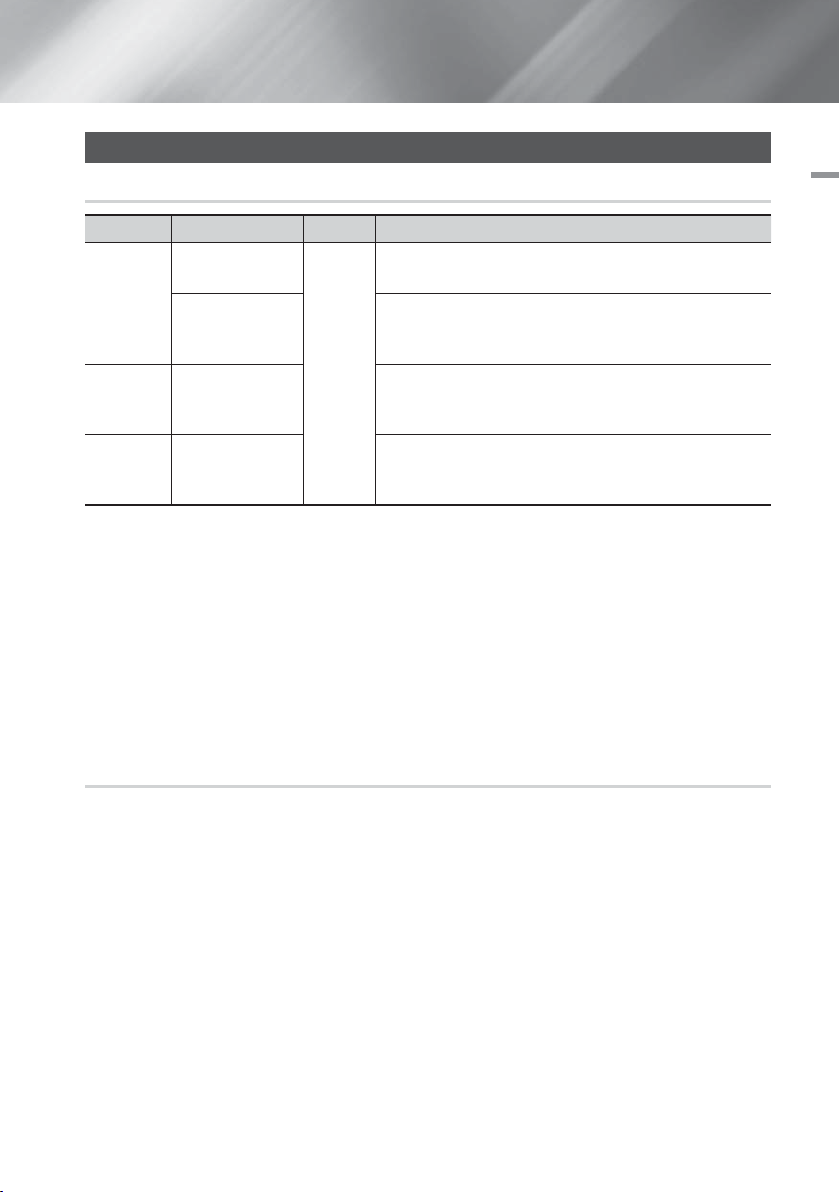
Начало Работы
Совместимость дисков и форматов
Типы воспроизводимых дисков и содержимого
02 Начало Работы
Носитель Тип диска Размер
Диск Blu-ray
Диск 3D Blu-ray
ВИДЕО
МУЗЫКА
ФОТОГРАФИИ
ПРИМЕЧАНИЕ
|
Диск размером 8 см нельзя использовать. Такой диск может стать причиной повреждения устройства.
Устройство может не поддерживать воспроизведение определенных дисков CD-RW/-R и DVD-R из-за типа диска или условий
записи.
Если диск DVD-RW/-R записан в видеоформате DVD неправильно, он не будет воспроизводиться.
Устройство не будет воспроизводить содержимое, записанное на диск DVD-R при скорости передачи превышающей 10 Мбит/с.
Устройство не будет воспроизводить содержимое, записанное на диск BD-R или устройство USB при скорости передачи
превышающей 30 Мбит/с.
Воспроизведение может быть невозможно при использовании определенных типов дисков, а также при выполнении таких операций,
как изменение ракурса или настройка форматного соотношения. Сведения о диске указаны на коробке диска.Обращайтесь к ним при
необходимости.
При воспроизведении дисков BD-J загрузка может занять больше времени, чем при воспроизведении обычных дисков, или же
могут выполняться медленнее некоторые функции.
DVD-VIDEO, DVD-RW,
DVD-R, DVD+RW,
DVD+R
CD-RW/-R,
DVD-RW/-R,
BD-RE/-R
CD-RW/-R,
DVD-RW/-R,
BD-RE/-R
|
Диск BD-ROM или BD-RE/-R, записанный в формате BD-RE.
DVD-VIDEO, записанные диски DVD+RW/DVD-RW(V)/DVD-R/+R, которые
были записаны и закрыты, или носитель USB с содержимым DivX, MKV,
MP4.
12 см
Музыка, записанная на диски CD-RW/-R, DVD-RW/-R, BD-RE/-R, или
носитель USB с содержимым MP3 или WMA.
Фотографии, записанные на диски CD-RW/-R, DVD-RW/-R, BD-RE/-R, или
носитель USB с содержимым JPEG.
Сведения
Типы невоспроизводимых дисков
• HD DVD
• Диски DVD-ROM/PD/
MV и т.п.
ПРИМЕЧАНИЕ
|
Данное устройство может реагировать не на все рабочие команды, поскольку некоторые диски Blu-ray, DVD и компакт-диски
поддерживают только определенные или ограниченные функции во время воспроизведения. Обратите внимание, что это не является
дефектом устройства.
Компания Samsung не гарантирует, что на данном устройстве будут воспроизводиться все диски с логотипом Blu-ray, DVD или CD,
поскольку форматы дисков развиваются. Кроме того, при создании программного обеспечения или самих дисков Blu-ray, DVD и CD
возможно возникновение проблем и ошибок.
Обратитесь в центр поддержки покупателей SAMSUNG, если у вас возникнут вопросы или проблемы при воспроизведении дисков
Blu-ray, DVD или CD на данном устройстве. Кроме того, дополнительные сведения об ограничении воспроизведения можно найти в
следующих разделах настоящего руководства пользователя.
Некоторые коммерческие диски DVD, приобретенные за пределами соответствующего региона, могут не воспроизводиться на
данном устройстве.
|
• DVD-RAM
• Super Audio CD
(кроме слоя CD)
•
DVD-RW (режим VR)
•
CVD/CD-ROM/CDV/
CD-G/CD-I/LD
(CD-G: воспроизводится
только аудио без
графики)
• DVD-R 3,9 ГБ для
авторских записей
Pyccкий 7
|
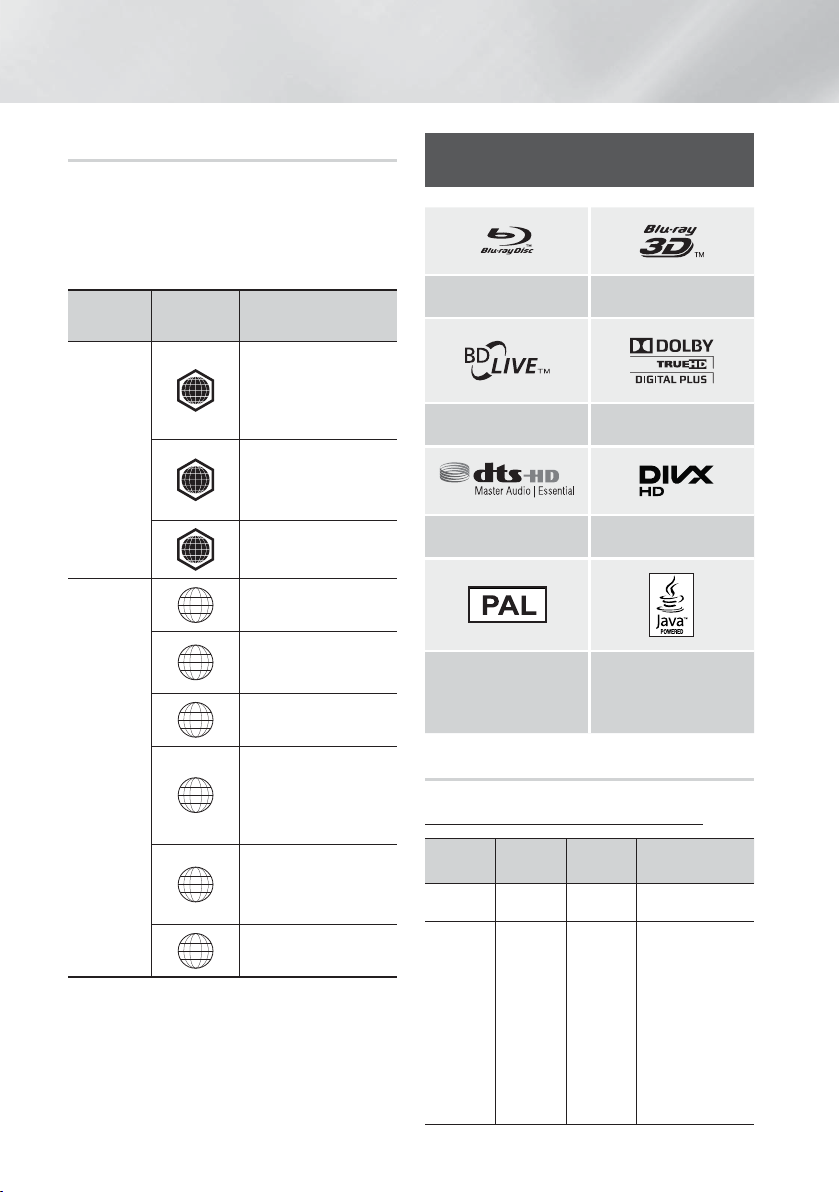
Начало Работы
Региональный код
Как устройства, так и диски кодируются по
регионам. Чтобы диск мог воспроизводиться,
эти коды должны совпадать. Если коды не
совпадают, диск воспроизводиться не будет.
Номер региона данного устройства указан на
задней панели устройства.
Тип диска
Диск Blu-ray
DVD-VIDEO
|
ПРИМЕЧАНИЕ
Если номер региона дисков Blu-ray/DVD не совпадает
с номером региона устройства, устройство не сможет
воспроизвести диск.
|
8 Pyccкий
Региональный
код
A
B
C
1
2
3
4
5
6
|
Регион
Северная Америка,
Центральная Америка, Южная
Америка, Корея, Япония,
Тайвань, Гонконг и Юговосточная Азия.
Европа, Гренландия,
территории Франции,
Ближний Восток, Африка,
Австралия и Новая Зеландия.
Индия, Китай, Россия,
Центральная и Южная Азия.
США, территории США и
Канада
Европа, Япония, Ближний
Восток, Египет, Южная
Африка, Гренландия
Тайвань, Корея, Филиппины,
Индонезия, Гонконг
Мексика, Южная Америка,
Центральная Америка,
Австралия, Новая Зеландия,
Тихоокеанские острова, район
Карибского моря
Россия, Восточная Европа,
Индия, большинство стран
Африки, Северная Корея,
Монголия
Китай
Логотипы воспроизводимых
устройств дисков
Диск Blu-ray Диск 3D Blu-ray
BD-LIVE Dolby
DTS DivX
Система вещания PAL,
принятая в Великобритании,
Франции, Германии и т.д.
Java
Поддерживаемые форматы
Поддержка музыкальных файлов
Расширение
файла
*.mp3
*.wma
Контейнер Аудиокодек
MP3
WMA
MP3 -
WMA
Диапазон
поддержки
Совместимость с
WMA версии 10
* Частота
дискретизации (в
кГц) - 8, 11, 16,
22, 32, 44.1, 48
* Скорость передачи
битов - все
скорости передачи
битов в диапазоне
от 5 до 384 Кбит/с
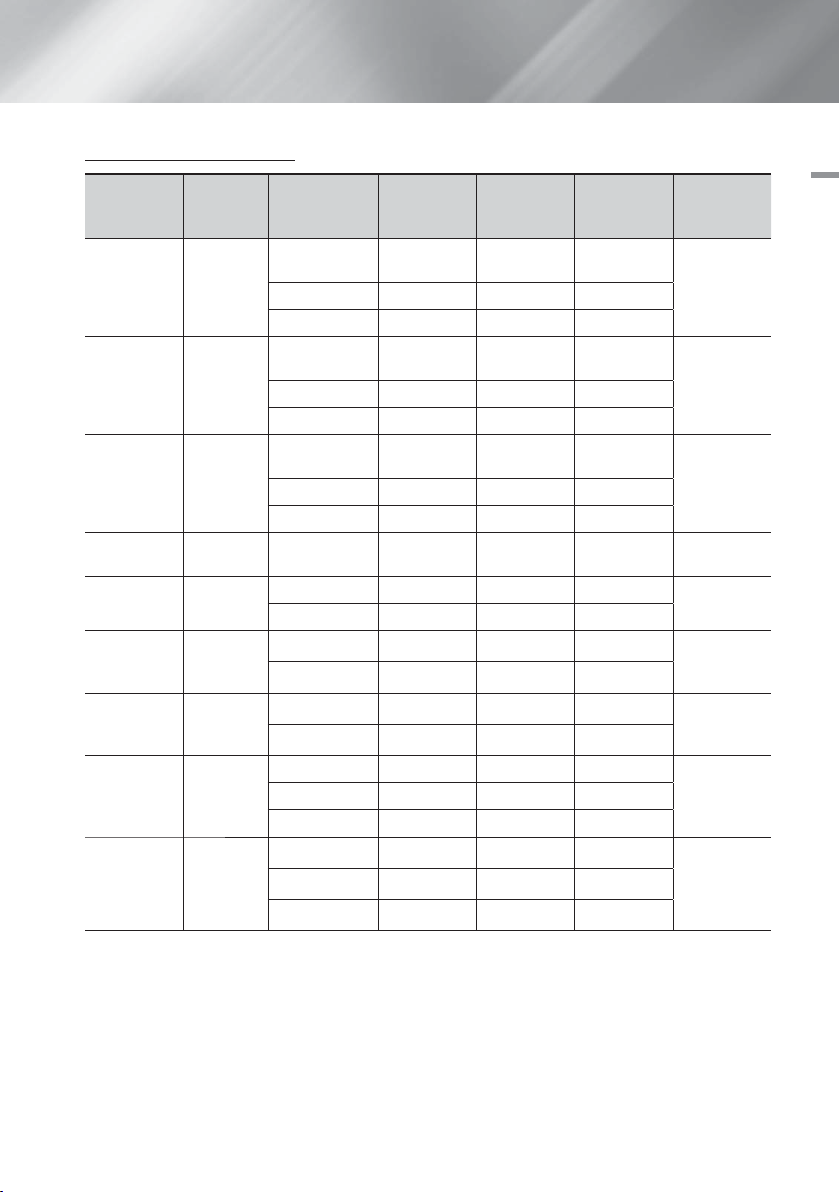
Поддержка видеофайлов
Расширение
файла
*.avi
*.mkv
*.asf
*.wmv
*.mp4
*.3gp
*.vro
*.mpg
*.mpeg
*.ts
*.tp
*.trp
Аудиокодек
- Даже если файл закодирован с использованием указанного выше поддерживаемого кодека, он
может не воспроизводиться, если есть проблемы в его содержимом.
- Нормальное воспроизведение не гарантируется, если информация в контейнере неверна или
файл поврежден.
- Воспроизведение может прерываться, если у файлов значения скорости передачи/частоты кадров
превышают стандартные.
- Функция пропуска недоступна, если повреждена таблица индексов файла.
- При удаленном воспроизведении файла с помощью сетевого соединения, возможны прерывания.
Это зависит от скорости соединения.
Контейнер Видеокодек Разрешение
AVI
MKV
ASF
WMV (wmv9)
MP4
3GPP
VRO
VOB
PS
TS
DivX 3.11/4.x
/5.1/6.0
H.264 BP/MP/HP 1920x1080 6 ~ 30 25
MPEG4 SP/ASP 1920x1080
DivX 3.11/4.x
/5.1/6.0
H.264 BP/MP/HP 1920x1080
MPEG4 SP/ASP 1920x1080
DivX 3.11/4.x
/5.1/6.0
H.264 BP/MP/HP 1920x1080
MPEG4 SP/ASP 1920x1080
Window Media
Video v9
H.264 BP/MP/HP 1920x1080
MPEG4 SP/ASP 1920x1080
H.264 BP/MP/HP 1920x1080
MPEG4 SP/ASP 1920x1080
MPEG2 1920x1080
MPEG1 1920x1080
MPEG2 1920x1080
H.264 1920x1080
MPEG2 1920x1080
H.264 1920x1080
VC1 1920x1080
1920x1080 6 ~ 30 8
1920x1080
1920x1080
1920x1080
Частота
кадров(кадр/
с)
6 ~ 30 8
6 ~ 30 8
6 ~ 30 25
6 ~ 30 8
6 ~ 30 8
6 ~ 30 25
6 ~ 30 8
6 ~ 30 25 WMA
6 ~ 30 25
6 ~ 30 8
6 ~ 30 25
6 ~ 30 8
24/25/30 25
24/25/30 25
24/25/30 25
24/25/30 25
6 ~ 30 25
24/25/30 25
6 ~ 30 25
6 ~ 30 25
Скорость
передачи
битов(Мбит/с)
Аудиокодек
MP3
AC3
LPCM
DTS Core
MP3
AC3
LPCM
DTS Core
MP3
AC3
LPCM
WMA
MP3
AAC
AAC
AC3
MPEG
LPCMMPEG1 1920x1080
AC3
MPEG
LPCM
AAC
AC3
AAC
MP3
DD+
Pyccкий 9
|
02 Начало Работы
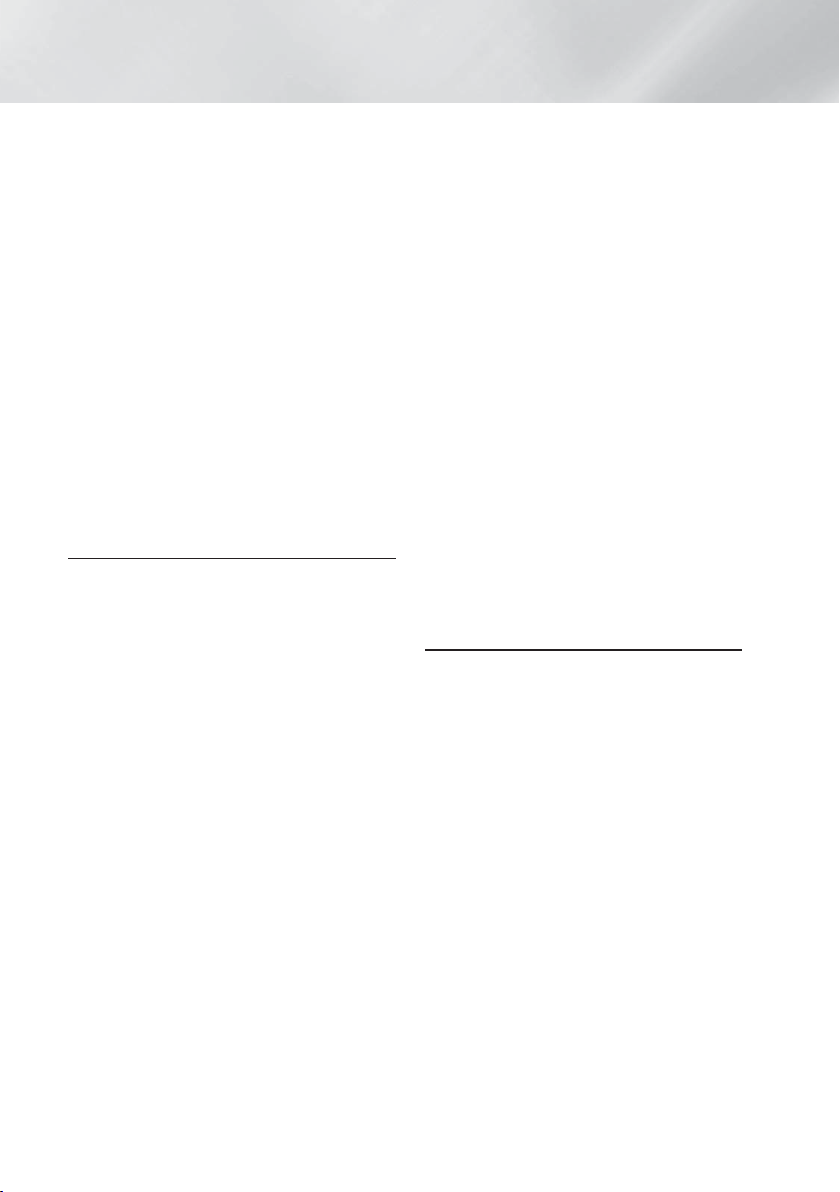
Начало Работы
Видеодекодер
- Поддерживает форматы до H.264 Level 4.1
- Не поддерживаются форматы H.264 FMO/
ASO/RS, VC1 SP/MP/AP L4 и AVCHD
- MPEG4 SP, ASP :
ниже 1280 x 720: не более 60 кадров
выше 1280 x 720: не более 30 кадров
- Не поддерживается GMC 2 или выше
Аудиодекодер
- Поддерживаются форматы WMA 7, 8, 9 и STD
- Не поддерживаются многоканальные файлы
WMA 9 PRO, если количество каналов
превышает 2 или файлы требуют кодирование
аудио без потери качества.
- Не поддерживается формат WMA с частотой
дискретизации 22050 Гц моно
Поддерживаемые форматы файлов
•
•
•
•
•
субтитров DivX
*.ttxt, *.smi, *.srt, *.sub, *.txt
Примечания относительно соединения USB
• Устройство поддерживает возможность
подключения носителя USB, проигрывателей
MP3, цифровых камер и устройств чтения
карт USB.
• Устройство не поддерживает имена файлов
и папок, количество символов в которых
превышает 128.
• Некоторые устройства USB/цифровые камеры
могут быть несовместимы с устройством.
• Устройство поддерживает файловые системы
FAT 16, FAT 32 и NTFS.
• Подключайте устройства USB
непосредственно к порту USB устройства.
Подключение через кабель USB может
вызвать проблемы совместимости.
• В случае вставки нескольких запоминающих
устройств в устройство чтения карт оно
может работать неправильно.
• Устройство не поддерживает протокол PTP.
• Не отключайте устройство USB во время
процесса загрузки.
• Чем больше разрешение изображения,
тем больше времени требуется для его
отображения на экране.
• На данном устройстве нельзя воспроизводить
файлы MP3 с технологией DRM (Digital Rights
Management), которые были загружены с
платных сайтов.
• Данное устройство поддерживает только
видео с частотой кадров менее 30 кадр/с.
|
10 Pyccкий
•
AVCHD
(Advanced Video Codec High Definition)
•
•
•
•
•
•
|
ПРИМЕЧАНИЕ
Некоторые диски в формате AVCHD могут не воспроизводиться. Это
Сессия диска формата AVCHD должна быть завершена.
Формат "x.v.Colour" позволяет отображать большую палитру цветов, чем
Некоторые диски в формате DivX, MKV и MP4 могут не
Данное устройство поддерживает только
устройства USB Mass Storage Class (MSC),
такие как флэш-диски и жесткие диски USB.
(Концентратор не поддерживается.)
Определенные жесткие диски USB, устройства
чтения карт памяти с несколькими гнездами и
флеш-диски могут быть несовместимы с данным
устройством.
Если некоторые устройства потребляют
слишком много электроэнергии, они могут быть
ограничены устройством защиты цепи.
Если воспроизведение с жесткого диска USB
прерывается, обеспечьте дополнительную мощность
посредством подключения жесткого диска к розетке.
Если проблему не удалось устранить, обратитесь к
производителю жесткого диска USB.
Во избежание повреждения данных, хранящихся
на устройстве USB, следует выполнить его
безопасное отключение (активировать функцию
“Безопасное извлечение USB”).
Нажмите кнопку HOME, чтобы перейти на
начальный экран, нажмите кнопку ЖЕЛТУЮ (C),
затем нажмите кнопку E.
Компания SAMSUNG не несет ответственности за
любые повреждения файлов или потерю данных.
На данном устройстве могут воспроизводиться
диски в формате AVCHD.Диски такого формата,
как правило, используются и записываются с
помощью видеокамер.
Формат AVCHD - это формат высокого
разрешения для цифровых видеокамер.
Формат сжатия файлов изображений MPEG4 AVC/H.264 является более эффективным по
сравнению с обычным форматом сжатия.
В некоторых дисках AVCHD используется
формат "x.v.Colour". На данном устройстве могут
воспроизводиться диски AVCHD в формате
"x.v.Colour".
"x.v.Colour" является товарным знаком
корпорации Sony.
"AVCHD" и эмблема AVCHD являются товарными
знаками Matsushita Electronic Industrial Co., Ltd.
и корпорации Sony.
|
зависит от условий записи.
обычный диск DVD, записанный с помощью видеокамеры.
воспроизводиться. Это зависит от разрешения видео и частоты кадров.
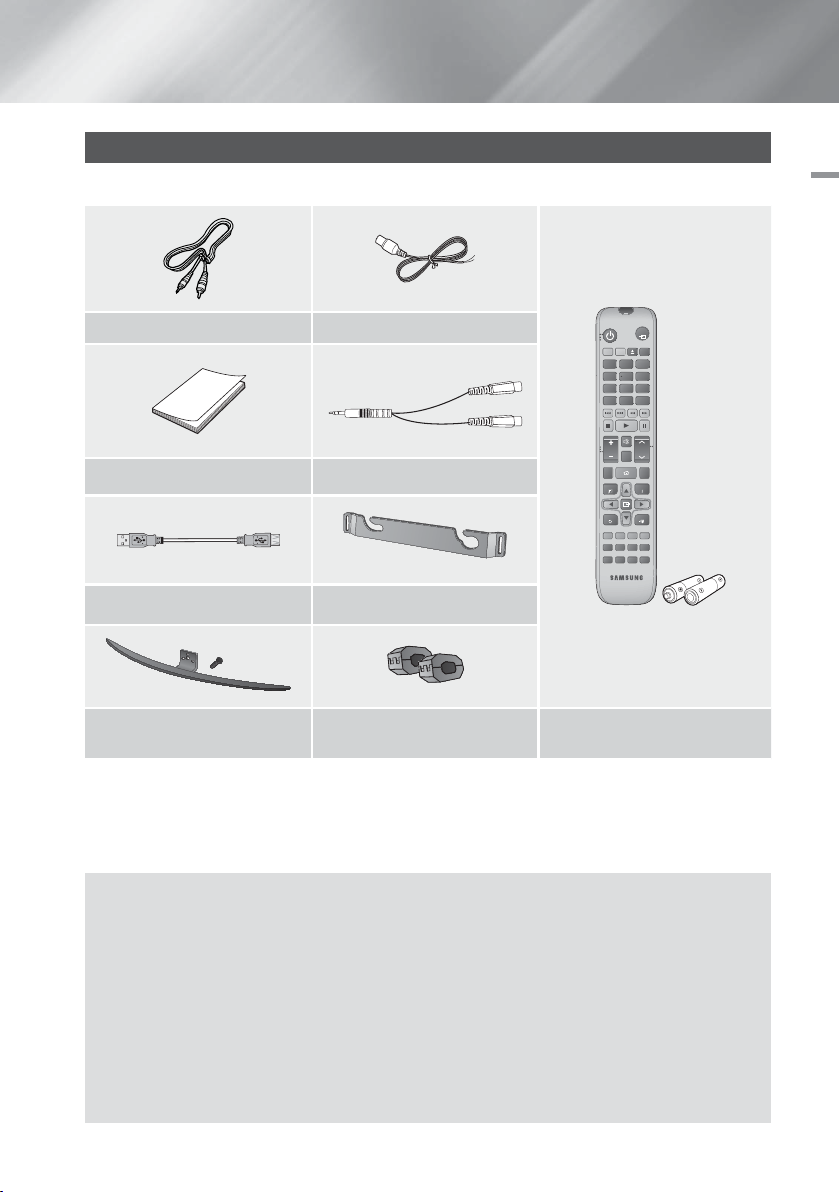
Принадлежности
Проверьте наличие входящих в комплект принадлежностей, перечисленных ниже.
FUNCTION
TV
Видеокабель FM-антенна
Руководство пользователя Соединитель аудио
Кабель USB Кронштейн для настенного крепления
RECEIVER
BD TV
123
4
56
809
7
DISC MENU TITLE MENU
MUTE
S/W LEVEL
VOL
FULL SCREEN REPEATHOME
TOOLS
RETURN
TUNER
MEMORY
ABCD
'ĺ'
SMART SEARCH
HUB
vTuner
AUDIO
SUBTITLE
SOURCE
SLEEP
POPUP
TUNING
/ CH
INFO
EXIT
MO/ST
3D SOUND
SOUND
EFFECT
02 Начало Работы
Подставка/винт для подставки
|
ПРИМЕЧАНИЕ
|
Тороидальный ферритовый сердечник
(2 шт.)
Пульт дистанционного управления/батареи
(размер AAA)
Специальный кабель USB необходим для связи с внешним устройством USB.
Рекомендуется использовать прилагаемый кабель USB, потому что в зависимости от подключенного устройства USB может
возникнуть вибрация.
Рисунки и иллюстрации в данном руководстве пользователя представлены только для справки. Они могут
отличаться от реального внешнего вида устройства.
Плата за обслуживание может взиматься в следующих случаях.
a. Если вы вызовете специалиста, и он не обнаружит неисправности устройства (это возможно, если вы не
знакомы с настоящим руководством)
b.
Если вы передадите устройство в ремонтный центр, и его специалисты не обнаружат
неисправности (это возможно, если вы не знакомы с настоящим руководством).
Размер этой платы будет сообщен вам перед тем, как сотрудник компании выедет на место.
Pyccкий 11
|

Начало Работы
AUX IN
5V
500mA
HDMI OUT
HDMI IN 1 HDMI IN 2
LAN
VIDEO OUT
OPTICAL IN
FM ANT
Передняя и боковая панель
ДИСПЛЕЙ
USB-ХОСТ
СЛОТ ДЛЯ
ДАТЧИК ПРИЕМА СИГНАЛА ПУЛЬТА
ДИСТАНЦИОННОГО УПРАВЛЕНИЯ
|
ПРИМЕЧАНИЕ
|
ДИСКА
УКАЗАТЕЛЬ КНОПКИ
ПИТАНИЯ
ВХОД AUX
Для обновления программного обеспечения устройства с помощью разъема хоста USB необходимо использовать карту памяти USB.
При отображении меню диска Blu-ray начать воспроизведение фильма нажатием кнопки 6 на самом устройстве или пульте
дистанционного управления невозможно. Для воспроизведения фильма в меню диска следует выбрать Воспроизведение фильма или
Пуск и нажать кнопку E.
Задняя панель
ЛОКАЛЬНАЯ СЕТЬ
ВЫХОД HDMI
ВЫХОД ВИДЕО
ВХОД HDMI 1
АНТЕННА FM
ИЗВЛЕЧЕНИЕ
ФУНКЦИЯ
СТОП
ВОСПРОИЗВЕДЕНИЕ/ПАУЗА
ВВОД
ГРОМКОСТЬ
ПИТАНИЕ
ВХОД HDMI 2
ОПТИЧЕСКИЙ ВХОД
ОХЛАЖДАЮЩИЙ ВЕНТИЛЯТОРНАПРАВЛЯЮЩИЕ ДЛЯ КРЕПЛЕНИЯ
|
ПРИМЕЧАНИЕ
|
Для хорошей вентиляции необходимо обеспечить как минимум 10 см свободного пространства со всех сторон домашнего
кинотеатра. Не закрывайте охлаждающий вентилятор или вентиляционные отверстия.
|
12 Pyccкий
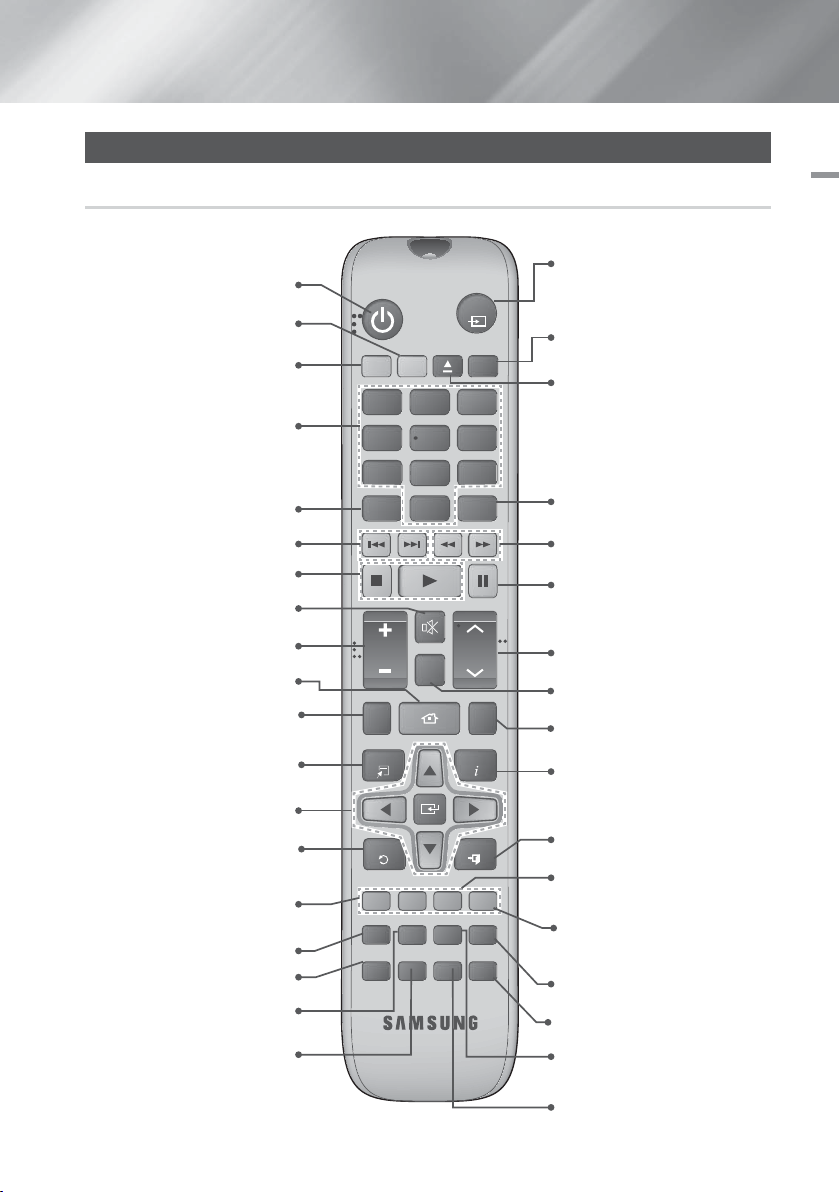
Пульт дистанционного управления
Знакомство с пультом дистанционного управления
Включение и выключение
устройства.
Используйте кнопку TV (ТВ) для
перехода в режим TV (ТВ).
Используйте кнопку BD для
перехода в режим Домашний
кинотеатр.
Используйте цифровые кнопки
для настройки параметров.
Нажмите для просмотра меню
диска.
Используйте эти кнопки для
перехода назад или вперед.
Нажмите, чтобы остановить
воспроизведение/воспроизвести диск.
Временное отключение
звука.
Настройка громкости.
Нажмите для перехода к домашнему
экрану.
Нажмите для отображения
содержимого на весь экран
телевизора.
Нажмите эту кнопку для
использования меню Сервис.
Выберите элементы меню и
измените значение параметров
Возврат к предыдущему меню.
Эти кнопки используются для
выбора как элементов меню
устройства, так и функций диска
Blu-ray.
Нажмите для использования
Smart Hub.
Нажмите для использования
vTuner.
Нажмите для поиска
содержимого.
Выбор языка звуковой дорожки
на диске.
RECEIVER
BD TV
1
4
7
DISC MENU TITLE MENU
VOL
FULL SCR EEN REPEATHOME
TOOLS
RETURN
ABCD
SMART SEARCH
HUB
vTuner
FUNCTION
2
56
809
MUTE
S/W LEVEL
TUNER
MEMORY
'ĺ'
AUDIO
SUBTITLE
TV
SOURCE
SLEEP
3
POPUP
TUNING
/ CH
INFO
EXIT
MO/ST
3D SOUND
SOUND
EFFECT
02 Начало Работы
Используйте для выбора режима
Blu-ray
(HDMI1, AUX, BD/DVD и т. д.)
или
нажмите для выбора режима видео
телевизора.
Установка времени
выключения устройства.
Извлечение диска.
Используется для открытия
всплывающего меню/меню
заголовков.
Нажмите эту кнопку для поиска
назад или вперед.
Нажмите, чтобы приостановить
воспроизведение диска.
Поиск действующих FM-станций
и изменение каналов.
Используется для настройки
уровня сабвуфера.
Возможность повтора
воспроизведения названия,
раздела, дорожки или диска.
Используется для отображения
информации о воспроизведении
во время воспроизведения
диска Blu-ray/DVD.
Используется для выхода из
меню.
Используется для установки
предварительно заданной
радиочастоты.
Используется для выбора
режима МОНО или СТЕРЕО при
прослушивании передач.
Нажмите, чтобы применить
эффект объемного звучания.
Нажмите, чтобы применить
звуковые эффекты.
Нажмите для просмотра
обычного двухмерного видео в
трехмерном режиме.
Выбор языка субтитров на диске.
Pyccкий 13
|

Начало Работы
Установка батарей в пульт
дистанционного управления
Коды управления ТВ
Торговая
Размер батарей: AAA
21
Bell & Howell
|
ПРИМЕЧАНИЕ
Убедитесь, что полюса "+" и "-" батарей соответствуют полюсам
на рисунке внутри отсека.
При обычном использовании телевизора срок службы батарей
составляет примерно один год.
Пульт дистанционного управления можно использовать на
расстоянии приблизительно 7 метров от устройства по прямой
линии.
Настройка пульта дистанционного
управления
С помощью пульта дистанционного управления
можно управлять некоторыми функциями телевизора.
Управление телевизором с помощью пульта
дистанционного управления
1 .
2 .
3 .
•
•
4 .
•
|
ПРИМЕЧАНИЕ
С некоторыми марками телевизоров пульт дистанционного
управления может не работать. Кроме того, для некоторых марок
телевизоров некоторые функции могут быть недоступны.
По умолчанию пульт дистанционного управления должен
работать с телевизорами Samsung.
|
14 Pyccкий
|
Нажмите кнопку TV для настройки пульта
дистанционного управления на режим ТВ.
Включите телевизор.
Удерживая кнопку ПИТАНИЕ нажатой, введите
код, соответствующий марке телевизора.
Если для данной марки телевизора в таблице
указано несколько кодов, вводите их по
одному, чтобы определить подходящий код.
Пример. Для телевизора Samsung
Нажмите кнопку ПИТАНИЕ и, удерживая
ее нажатой, с помощью цифровых
кнопок введите 00.Если это не работает,
попытайтесь ввести 15, 16, и т. д.
Если телевизор выключится, настройка
завершена.
Можно использовать кнопки ПИТАНИЕ ТВ,
ГРОМКОСТЬ, КАНАЛ, а также цифровые
кнопки (0-9).
|
Curtis Mates 59, 61, 63
Futuretech 03
Electric (GE)
LG (Goldstar)
LXI (Sears)
марка
Admiral
(M.Wards)
A Mark 01, 15
Anam
AOC 01, 18, 40, 48
(M.Wards)
Brocsonic 59, 60
Candle 18
Cetronic 03
Citizen 03, 18, 25
Cinema 97
Classic 03
Concerto 18
Contec 46
Coronado 15
Craig 03, 05, 61, 82, 83, 84
Croslex 62
Crown 03
CXC 03
Daewoo
Daytron 40
Dynasty 03
Emerson
Fisher 19, 65
Funai 03
General
Hall Mark 40
Hitachi 15, 18, 50, 59, 69
Inkel 45
JC Penny 56, 59, 67, 86
JVC 70
KTV 59, 61, 87, 88
KEC 03, 15, 40
KMC 15
Luxman 18
Magnavox
Marantz 40, 54
Matsui 54
MGA 18, 40
Код
56, 57, 58
01, 02, 03, 04, 05,
06, 07, 08, 09, 10,
11, 12, 13, 14
57, 58, 81
02, 03, 04, 15, 16, 17,
18, 19, 20, 21, 22, 23,
24, 25, 26, 27, 28, 29,
30, 32, 34, 35, 36,
48, 59, 90
03, 15, 40, 46, 59,
61, 64, 82, 83, 84, 85
06, 40, 56, 59, 66,
67, 68
01, 15, 16, 17, 37,
38, 39, 40, 41, 42,
43, 44
19, 54, 56, 59, 60,
62, 63, 65, 71
15, 17, 18, 48, 54,
59, 60, 62, 72, 89
Торговая
марка
Mitsubishi/
MGA
MTC 18
NEC
Nikei 03
Onking 03
Onwa 03
Panasonic
Penney 18
Philco
Philips
Pioneer 63, 66, 80, 91
Portland 15, 18, 59
Proton 40
Quasar 06, 66, 67
Radio Shack
RCA/Proscan
Realistic 03, 19
Sampo 40
Samsung
Sanyo 19, 61, 65
Scott 03, 40, 60, 61
Sears 15, 18, 19
Sharp 15, 57, 64
Signature
2000
(M.Wards)
Sony 50, 51, 52, 53, 55
Soundesign 03, 40
Spectricon 01
SSS 18
Sylvania
Symphonic 61, 95, 96
Tatung 06
Techwood 18
Teknika 03, 15, 18, 25
TMK 18, 40
Toshiba 19, 57, 63, 71
Vidtech 18
Videch 59, 60, 69
Wards
Yamaha 18
York 40
Yupiteru 03
Zenith 58, 79
Zonda 01
Dongyang 03, 54
Код
18, 40, 59, 60, 75
18, 19, 20, 40,
59, 60
06, 07, 08, 09, 54,
66, 67, 73, 74
03, 15, 17, 18, 48,
54, 59, 62, 69, 90
15, 17, 18, 40, 48,
54, 62, 72
17, 48, 56, 60,
61, 75
18, 59, 67, 76, 77,
78, 92, 93, 94
00, 15, 16, 17, 40,
43, 46, 47, 48, 49,
59, 60, 98
57, 58
18, 40, 48, 54, 59,
60, 62
15, 17, 18, 40, 48,
54, 60, 64

Подключения
В этом разделе описаны различные методы подключения устройства к внешним компонентам.
Прежде чем перемещать или устанавливать устройство, обязательно выключите его и отсоедините кабель
питания.
Подключение беспроводного сабвуфера
Код подключения сабвуфера задается в заводских условиях, поэтому при включении основного
устройства и сабвуфера между ними автоматически устанавливается беспроводная связь. Если индикатор
подключения не горит, когда основное устройство и сабвуфер работают, задайте код, выполнив
следующие действия.
1 .
Подключите кабели питания основного устройства и сабвуфера к сетевым розеткам переменного
тока.
2 .
Нажимайте кнопку ID SET на задней панели сабвуфера тонким острым предметом в течение 3
секунд.
•
Индикатор STANDBY погаснет, а индикатор LINK (синий) начнет мигать.
ID SET
ID SET
03 Подключения
<Задняя панель сабвуфера> <Верхняя панель сабвуфера>
В режиме ожидания, пока основное устройство отключено, нажмите по порядку кнопки 0, 1, 3, 5.
3 .
•
Замигает красный индикатор режима ожидания на основном устройстве и погаснет на несколько
секунд.
4 .
Нажмите кнопку ПИТАНИЕ, чтобы включить основное устройство.
•
Основное устройство и сабвуфер соединены.
•
ThИндикатор подключения (синий) на сабвуфере включен.
|
ПРИМЕЧАНИЕ
Прежде чем перемещать или устанавливать устройство, обязательно выключите его и отсоедините кабель питания.
При выключении основного устройства беспроводной сабвуфер переходит в режим ожидания и в его верхней части начинает мигать индикатор
STANDBY (РЕЖИМ ОЖИДАНИЯ).
Если основное устройство не устанавливает беспроводное соединение с сабвуфером, выполните указанные шаги 1-4 для повторного соединения.
|
ВНИМАНИЕ
Приемная антенна беспроводной связи встроена в беспроводной сабвуфер. Оберегайте ее от воздействия влаги и прямого попадания воды.
Оптимальное звучание возможно, если в области вокруг беспроводного сабвуфера отсутствуют препятствия.
|
|
Pyccкий 15
|
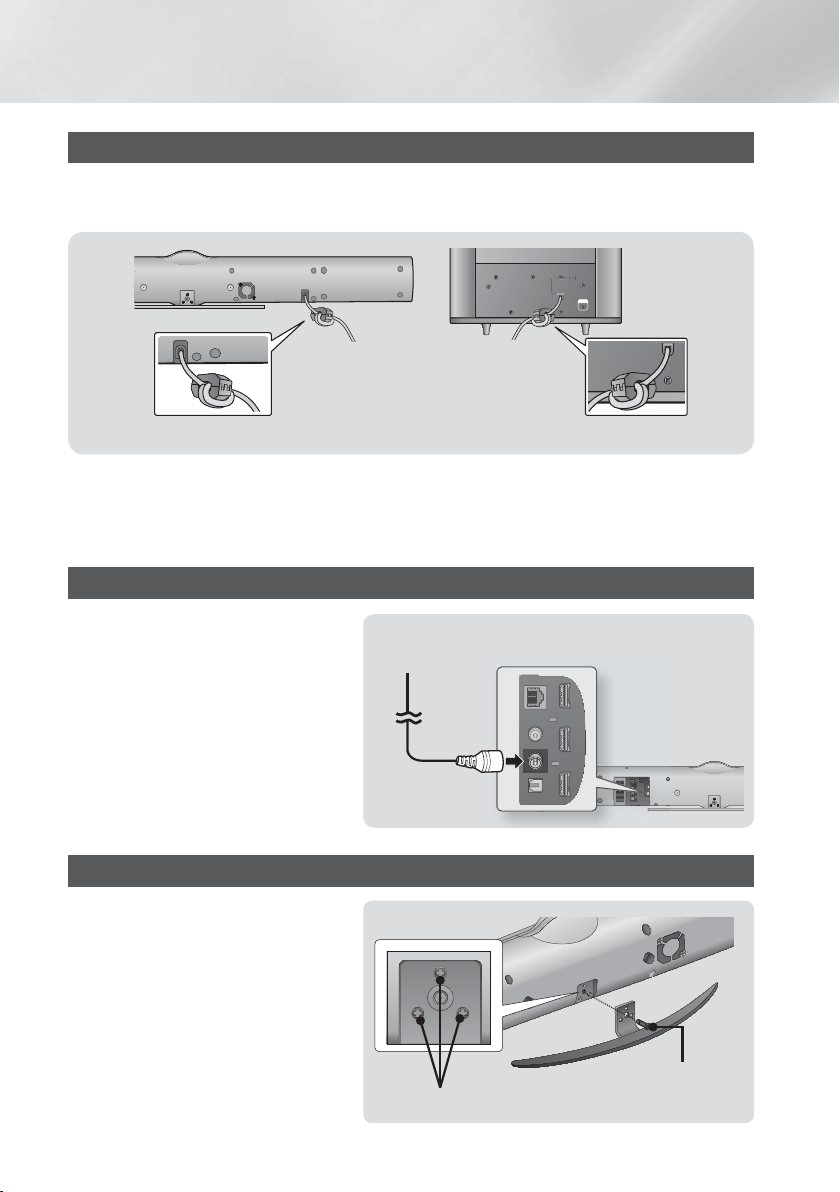
Подключения
HDMI OUT
HDMI IN 1 HDMI IN 2
LAN
VIDEO OUT
OPTICAL IN
FM ANT
HDMI OUT
HDM
HDMI IN 2
LAN
VIDEO
OPTICAL IN
FM ANT
Подсоединение тороидального ферритового сердечника к кабелю питания
Подсоединение тороидального ферритового сердечника к кабелю питания позволит предотвратить
возникновение радиочастотных помех, создаваемых радиосигналами.
ID SET
<Основное устройство> <Сабвуфер>
1. Для открытия нажмите на фиксирующий щиток тороидального ферритового сердечника.
2.
Заверните по спирали дважды кабель питания.
3.
3. Подсоедините тороидальный ферритовый сердечник к кабелю питания, как показано на рисунке, и
нажмите до щелчка.
Подключение FM-антенны
1 . Подключите прилагаемую FM-
антенну к гнезду FM ANT.
FM-антенна (входит в комплект
поставки)
2 . Плавно перемещайте антенный
провод, пока не найдете место с
хорошим приемом сигнала, затем
закрепите его на стене или другой
жесткой поверхности.
ПРИМЕЧАНИЕ
|
|
Данное устройство не принимает сигналы
радиостанций в диапазоне AM.
Установка подставки
1 . Совместите 3 направляющих на
устройстве с тремя отверстиями
подставки.
2 . Заверните прилагаемый винт
по часовой стрелке с помощью
отвертки.
Винт
3 направляющие
|
16 Pyccкий
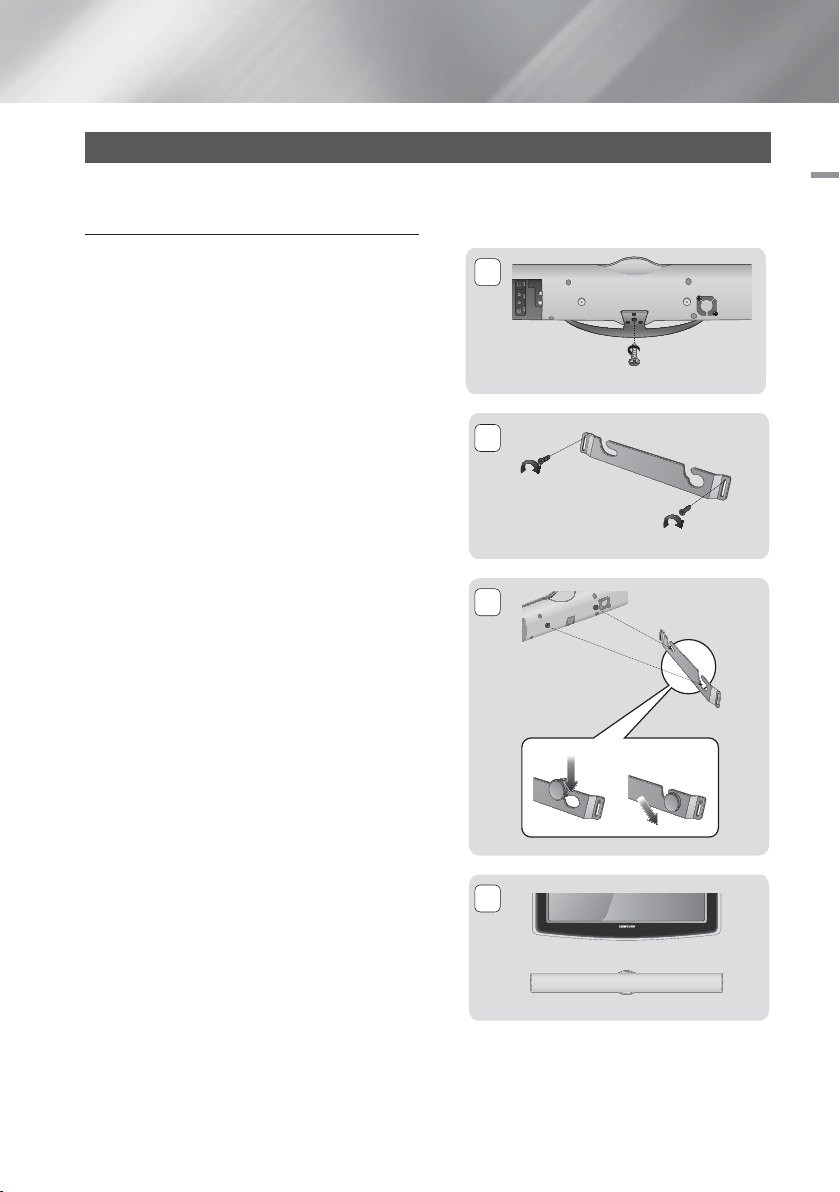
Установка настенного крепления
С помощью кронштейна для настенного крепления можно прикрепить данное устройство к стене.
Меры предосторожности при установке
• Устанавливайте устройство только на вертикальных
стенах.
• При установке избегайте мест с высокой
температурой или влажностью.
• Проверьте прочность стены.Если стена
недостаточно прочна, укрепите ее и только после
этого приступайте к установке.
• Проверьте материал, из которого изготовлена
стена.Для крепления кронштейна к мраморной,
стальной стене или стене, покрытой штукатуркой,
используйте специальные винты.
• Кабели, подключаемые к внешним устройствам,
следует подсоединить к устройству до установки.
• Перед установкой обязательно выключите
устройство и отсоедините его от электророзетки.
В противном случае возможно поражение
электрическим током.
1 . Поверните винт на подставке против часовой
стрелки, чтобы отсоединить ее от устройства.
2 . Прижмите кронштейн для настенного крепления
к поверхности стены и закрепите двумя
винтами (не входят в комплект). Кронштейн для
настенного крепления должен быть установлен
таким образом, чтобы стрелка (
) располагалась
по центру телевизора.
3 . Затем установите устройство в соответствующие
разъемы кронштейна. Для обеспечения
надежной установки убедитесь, что шпильки для
крепления находятся в самом низу разъемов.
4 . На этом установка предлагаемого кронштейна
для настенного крепления завершена.
1
HDMI OUT
LAN
VIDEO OUT
HDMI IN 1 HDMI IN 2
FM ANT
OPTICAL IN
2
3
21
4
|
ПРИМЕЧАНИЕ
После установки не опирайтесь на устройство и не подвергайте его
механическому воздействию.
После установки устройства на стене убедитесь, что подключенные
кабели недоступны для детей. Если тянуть за кабели, устройство
может упасть.
При установке устройства с телевизором на стене оставьте достаточно
места для извлечения диска. (Размер диска 12 см + пространство
для руки)
|
03 Подключения
Pyccкий 17
|
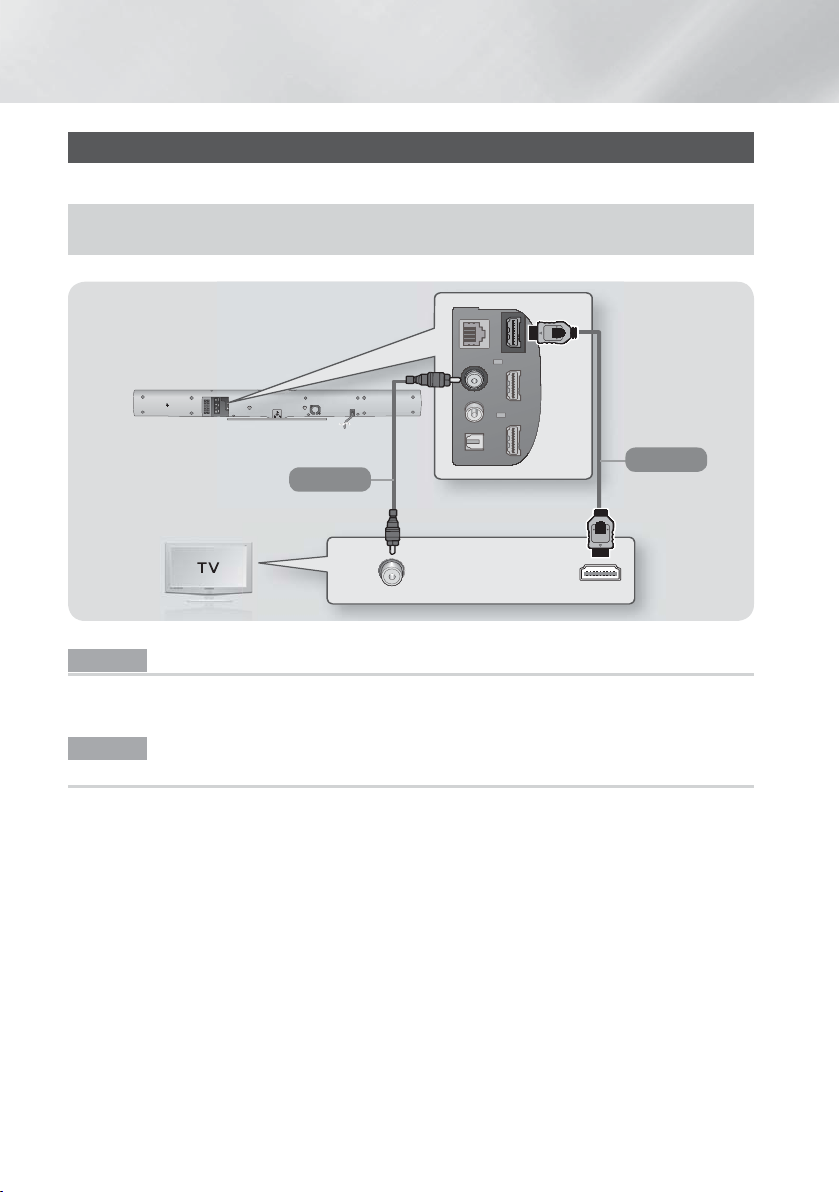
Подключения
HDMI IN VIDEO IN
HDMI OUT
HDMI IN 1 HDMI IN 2
LAN
VIDEO OUT
OPTICAL IN
FM ANT
Подключение к телевизору
Выберите "Способ 1" или "Способ 2".
• Если пульт дистанционного управления настроен на управление телевизором, нажмите кнопку TV SOURCE и выберите
правильный внешний источник из списка источника ТВ (HDMI, Video In и т. д.) для просмотра видео на домашнем кинотеатре.
( кабель не входит в
комплект.)
Способ 1
Способ 1 Подключение к телевизору с помощью видеокабеля - хорошее качество
Подсоедините прилагаемый видеокабель к разъему VIDEO OUT на задней панели устройства и
разъему VIDEO IN на телевизоре.
Способ 2
Способ 2 Подключение к телевизору с помощью кабеля HDMI - наилучшее качество
(рекомендуется)
Подключите кабель HDMI (не входит в комплект) к выходу HDMI OUT на задней панели устройства и
входу HDMI IN на телевизоре.
Если телевизор поддерживает функцию ARC, звук телевизора можно воспроизводить с домашнего
кинотеатра только с помощью подключения данного кабеля.
|
ПРИМЕЧАНИЕ
|
Разъем VIDEO OUT всегда передает разрешение 576i(480i) независимо от значения разрешения, выбранного в меню настройки.
Не подключайте устройство через видеомагнитофон.Видеосигналы, проходящие через видеомагнитофон, могут подвергаться
воздействию систем защиты авторских прав, и изображение на экране телевизора будет искажаться.
|
18 Pyccкий
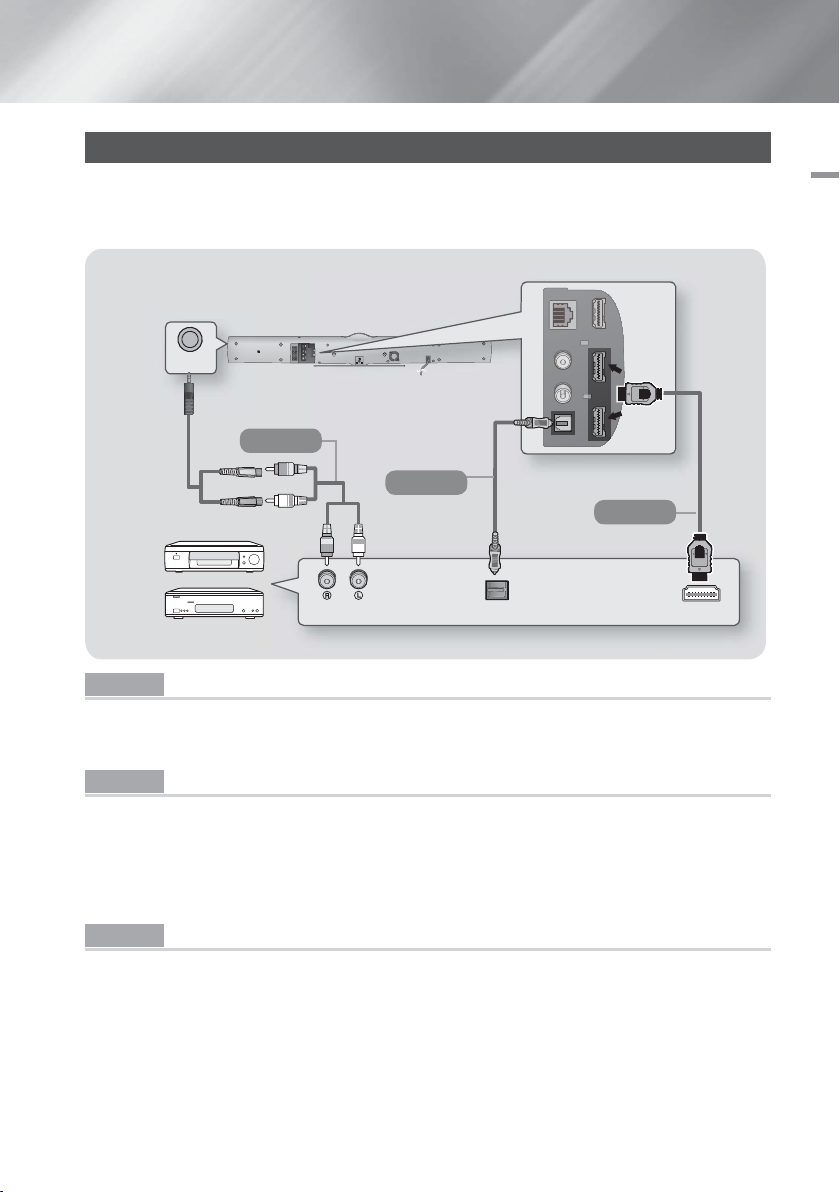
HDMI OUT
HDMI IN 1 HDMI IN 2
LAN
VIDEO OUT
OPTICAL IN
FM ANT
HDMI OUT
AUDIO OUT
OPTICAL OUT
AUX IN
Подсоединение внешних устройств
Чтобы выбрать нужный режим для внешнего устройства, нажмите кнопку FUNCTION. При каждом нажатии
этой кнопки режим изменяется в следующем порядке:
BD/DVD D. IN AUX HDMI1 HDMI2 FM BT
Аудиокабель (не входит в комплект)
Если внешнее аналоговое устройство оснащено только одним
аудиовыходом, подключите к нему левый или правый штекер кабеля.
(кабель не входит в
комплект.)
Способ 1
Внешние устройства
Способ 1 ВХОД AUX : подключение внешнего аналогового устройства
С помощью аудиокабеля RCA (не входит в комплект), подключите разъем AUDIO IN на устройстве к
разъему AUDIO OUT на внешнем аналоговом устройстве. Выберите режим AUX.
• Убедитесь в соответствии цветов подключаемого кабеля с цветами разъемов ввода-вывода.
Способ 2 ОПТИЧЕСКИЙ ВХОД : подключение внешнего цифрового аудиоустройства
Для подключения цифрового аудиовыхода устройства с цифровым сигналом, например приемник
кабельного и спутникового телевидения (телеприставка).
С помощью цифрового оптического кабеля (не входит в комплект) подключите разъем оптического
цифрового аудиовыхода на устройстве к разъему оптического цифрового аудиовхода на внешнем
цифровом устройстве с помощью цифрового оптического кабеля.
Выберите режим D. IN.
Способ 3 ВХОД HDMI : подключение к внешнему устройству с помощью кабеля HDMI
Подключите кабель HDMI (не входит в комплект) к разъему HDMI IN на задней панели устройства и
разъему HDMI OUT цифрового устройства. Выберите режим HDMI1 или HDMI2.
|
ПРИМЕЧАНИЕ
|
Для просмотра видео с помощью приемника кабельного/спутникового телевидения следует соединить разъем видеовыхода данного
устройства непосредственно с разъемом видеовхода телевизора.
Данная система поддерживает частоты дискредитации внешних цифровых устройств 32 кГц и выше.
Данная система поддерживает только аудиоформаты DTS и Dolby Digital.Аудио в формате MPEG и формат битового потока не
поддерживаются.
(кабель не входит в
комплект.)
Способ 2
(кабель не входит в
комплект.)
Способ 3
03 Подключения
Pyccкий 19
|
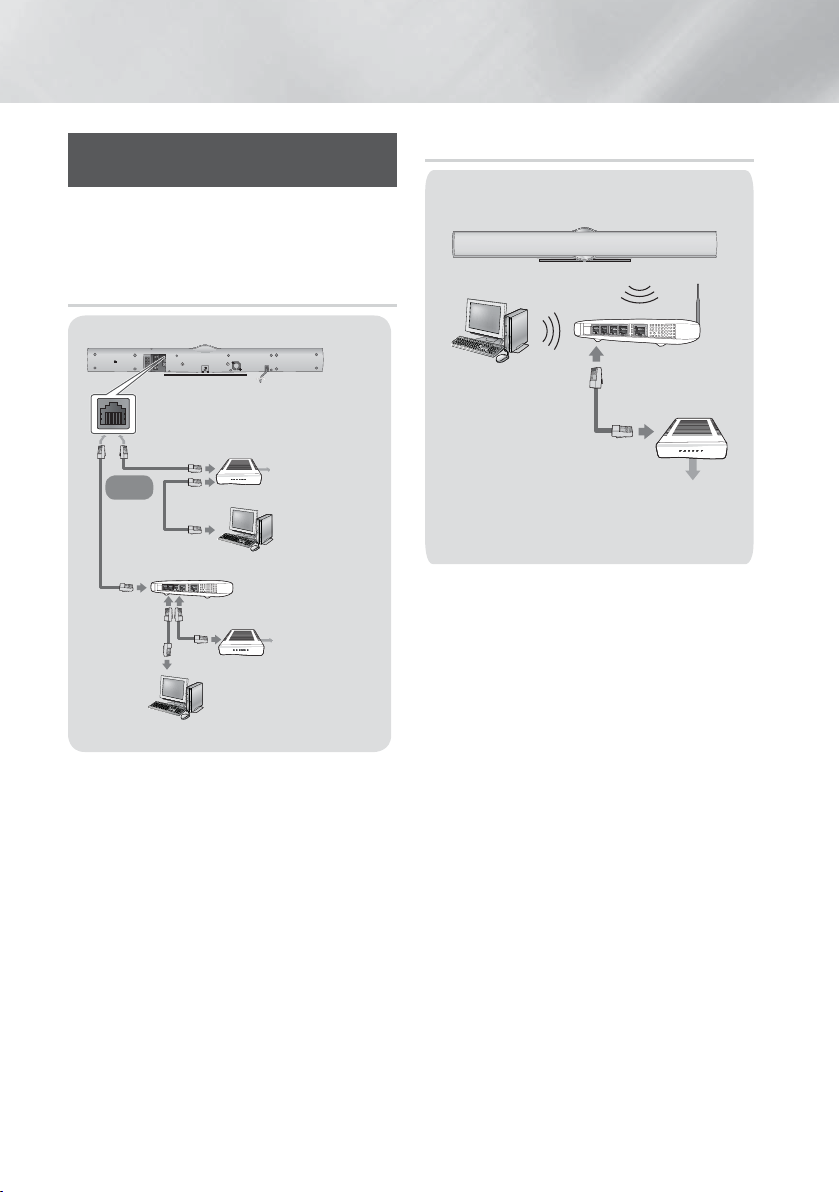
Подключения
HDMI OUT
HDMI IN 1 HDMI IN 2
LAN
VIDEO OUT
OPTICAL IN
FM ANT
Подключение к сетевому
маршрутизатору
Устройство можно подключить к сетевому
маршрутизатору с помощью одного из методов,
указанных ниже.
Проводная сеть
Широкополосный модем
(со встроенным маршрутизатором)
Услуги
или
Маршрутизатор
Широкополосный
модем
|
ПРИМЕЧАНИЕ
Доступ к серверу обновления программного обеспечения
Samsung по сети Интернет может быть запрещен. Это
|
зависит от используемого маршрутизатора или политики
поставщика услуг. Для получения дополнительных сведений
обратитесь к поставщику услуг Интернета.
Пользователям DSL для подключения к сети необходимо
использовать маршрутизатор.
Для использования функции AllShare компьютер должен
быть подключен к сети, как показано на рисунке слева.
Подключение к сети может быть проводным или
беспроводным.
широкополосной
связи
Услуги
широкополосной
связи
Беспроводная сеть
Беспроводное
IP-устройство
совместного доступа
Услуги
широкополосной
связи
ПРИМЕЧАНИЕ
|
Если беспроводной маршрутизатор поддерживает протокол
DHCP, то для подсоединения устройства к беспроводной сети
можно использовать протокол DHCP или статический IPадрес.
Установите для беспроводного маршрутизатора режим
инфраструктуры. Одноранговый режим не поддерживается.
Устройство поддерживает только протоколы ключа
безопасности для беспроводного подключения, перечисленные
далее:
- WEP (OPEN/SHARED), WPA-PSK (TKIP/AES), WPA2-PSK
(TKIP/AES)
Выберите свободный канал для беспроводного IP-
маршрутизатора. Если выбранный канал занят другим
устройством, установленным рядом, то могут возникнуть
помехи или перебои со связью.
Если выбран режим High-throughput (Greenfield) 802.11n
и в качестве типа шифрования для точки доступа выбран
WEP, TKIP или TKIP-AES (WPS2Mixed), данное устройство
не будет поддерживать подключение в соответствии с новыми
спецификациями сертификата Wi-Fi.
Ввиду своей особенности беспроводная ЛВС может вызвать
помехи, зависящие от условий использования (работа точки
доступа, расстояние, препятствия, помехи от других устройств
и т.д.).
|
|
20 Pyccкий

Настройка
Начальная настройка
• Главное меню не отобразится, если не выполнены
начальные настройки.
• Экранные меню данного устройства могут измениться
после обновления версии программного обеспечения.
• Действия, которые необходимо выполнить для доступа
к меню, могут отличаться в зависимости от того, какое
меню выбрано.
1 . Включите телевизор, предварительно
подключив к нему устройство, и затем
включите устройство. При первом
подключении устройства автоматически
отобразится экран начальной настройки
языка.
2 . С помощью кнопок ▲▼◄► на пульте
дистанционного управления выберите
необходимый язык и дважды нажмите
кнопку E. Появится начальный экран.
3 . Нажмите кнопку E для начала настройки.
Отобразится экран Настройки сети.
>
Начальная настройка
Следующий этап заключается в настройке беспров.
сети с помощью внутреннего адаптера локальной
сети.
Если требуется установить соединение с проводной
сетью, подключите сетевой кабель.
Настройки сети (1/5)
Предыдущ.
Далее
Пропуск
5 . Устройство выполнит поиск, а затем
отобразит все доступные подключения
беспроводного сетевого маршрутизатора.
Начальная настройка > Настройки сети (2/5)
Выберите беспр. маршрутизатор в списке.
KIMING_VTOWER
TIAS
si-ap
surlwang5
Добавить сеть
1 / 4
Обновить
WPS(PBC)
Предыдущ.
Далее
Пропуск
6 . С помощью кнопок ▲▼ выберите
маршрутизатор и нажмите кнопку E.
Кнопка Далее выделена.
7 . Для продолжения нажмите кнопку E.
Появится экран Ключ безопасности.
ПРИМЕЧАНИЕ
|
|
При наличии совместимого маршрутизатора WPS(PBC)
выберите WPS(PBC), нажмите кнопку E и следуйте
указаниям на экране. После этого перейдите к шагу 10.
Начальная настройка > Настройки сети (4/5)
Введ. ключ безопасн.
-
a
b
g
h
m
n
s
t
A/a Пробел
e
c
d
k
i
j
q
o
p
w
u
v
Ввод: 0
PINкод WPS
1
f
4
l
7
r
y
x
Предыдущ.
2
3
Далее
5
6
Пропуск
8
9
z
0
04 Настройка
4 . Нажмите кнопку E для настройки
беспроводного сетевого подключения
устройства или выберите Пропуск
и нажмите кнопку E для пропуска
настройки сети. Если вы нажали Пропуск,
перейдите к шагу 12.
ПРИМЕЧАНИЕ
|
|
Устройство начнет процедуру беспроводного сетевого
соединения по умолчанию. Если требуется настроить
кабельное подключение, выберите Пропуск и затем
перейдите к разделу "Настройка сетевого соединения" на стр.
29 после завершения начальной настройки.
Если пропущена настройка беспроводной сети, позже
перейдите к разделу "Беспроводная сеть" на стр. 30 для
настройки беспроводного сетевого подключения устройства.
8 . Введите ключ безопасности сети. После
завершения с помощью кнопок ▲▼◄►
выберите Далее и затем нажмите кнопку
.
E
|
ПРИМЕЧАНИЕ
|
Введите цифры, нажав номерные кнопки пульта
дистанционного управления.
Буквы следует вводить, выбирая их с помощью кнопок
▲▼◄►, а затем нажимая кнопку E.
Для отображения заглавных букв (или повторного
отображения маленьких букв, если отображаются заглавные
буквы) выберите A/a и затем нажмите кнопку E.
Для отображения символов и знаков препинания выберите
и затем нажмите кнопку E. Для повторного отображения
букв выберите и затем нажмите кнопку E.
Pyccкий 21
|
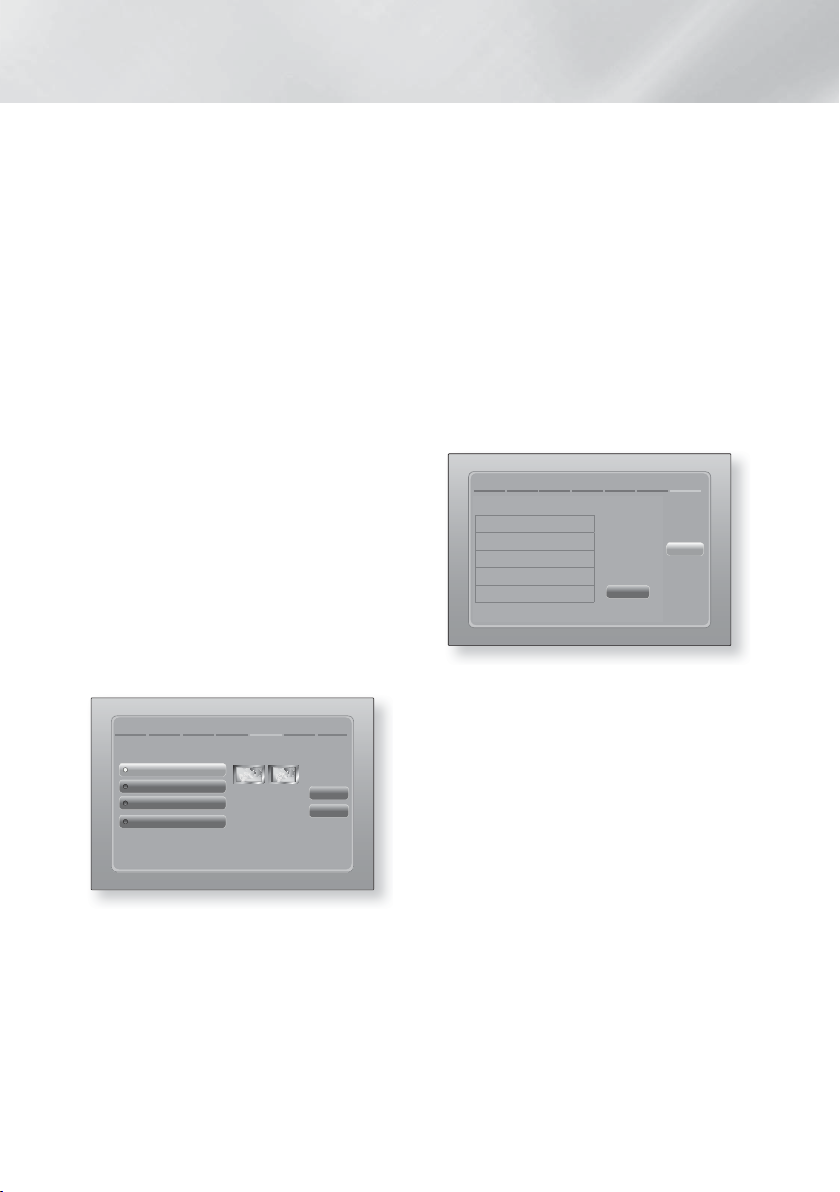
Настройка
9 . При успешном подключении отобразится
экран завершения подключения.Выберите
Далее и затем нажмите кнопку E.
Появится экран обновления программного
обеспечения.
|
ПРИМЕЧАНИЕ
При неудачном подключении выберите Далее и затем нажмите
|
кнопку E. После завершения начальной настройки перейдите
к разделу "Беспроводная сеть" на стр. 30 для настройки
беспроводного сетевого подключения устройства.
10 . Для обновления программного
обеспечения выберите Обновить сейчас
и затем нажмите кнопку E. Для пропуска
обновления выберите Обновить позднее,
нажмите кнопку E и перейдите к шагу 12.
ПРИМЕЧАНИЕ
|
|
Если настройка сети была пропущена, необходимо также
пропустить обновление программного обеспечения.
11 . Если программное обеспечение
доступно, устройство загружает и
устанавливает обновление. Для этого
может потребоваться некоторое
время. Если обновление программного
обеспечения недоступно, появится
сообщение "Доступные для загрузки
обновления программного обеспечения
отсутствуют. Установлена последняя
версия.". Затем нажмите кнопку E.
Появится сообщение о соотношении ТВ.
Начальная настройка > Соотношение ТВ
Установка значения в соответствии с типом
подключенного телевизора.
16:9 Оригинал
16:9 Полн.экр.
4:3 Внутри экрана
4:3 Во весь экран
12 .
С помощью кнопок ▲▼ выберите формат
Выб. это знач. при
подкл. к ТВ с экр.
форм. 16:9. Нек.
фильмы форм. 4:3
будут воспр. в форм.
4:3 с черн. полями по
бокам.
Предыдущ.
Далее
изображения соответствующий экрану и
нажмите кнопку E. Выберите Далее и затем
нажмите кнопку E.
Существует четыре варианта:
16:9 Оригинал - для широкоэкранных
телевизоров. Отображение широкоэкранного
изображения в его исходном формате 16:9 и
изображения в формате 4:3 (старый стандарт)
в формате 4:3 с черными полосами справа и
слева.
16:9 Полн.экр. - для широкоэкранных
телевизоров. Отображение широкоэкранного
изображения в его исходном формате 16:9 и
увеличение изображения в формате 4:3 для
отображения экрана в формате 16:9.
4:3 Внутри экрана - для старого стандарта
аналоговых телевизоров. Отображение
изображения в формате 4:3 во весь экран и в
формате 16:9 внутри экрана, который сохраняет
формат изображения 16:9, но две черных
полосы появляются сверху и снизу изображения.
4:3 Во весь экран - для старого стандарта
аналоговых телевизоров. Отображение
изображения в формате 4:3 во весь экран
и в формате 16:9 во весь экран, с обрезкой
изображения справа и слева и растягиванием
его вверх и вниз.
Начальная настройка > Завершено
Настройка завершена.
Язык экранного меню
Настройки сети
Обновление ПО -
Формат ТВ-экрана
13 .
Отобразится экран завершения настроек.
Нажмите "Smart
Hub" для доступа
к контенту в
Интернете.
OK
Smart Hub
Проверьте правильность настроек. Выберите
OK, а затем нажмите кнопку E. Отобразится
домашний экран.
|
ПРИМЕЧАНИЕ
Если необходимо повторно отобразить экран Начальная настройка и
|
внести изменения, выберите параметр Сброс. (см. стр. 28)
Если используется кабель HDMI для подключения данного устройства
к телевизору Samsung с поддержкой функции Anynet+ (HDMICEC), выполните следующее: 1.) Установите для функции Anynet+
(HDMI-CEC) значение Вкл. и на телевизоре, и на самом устройстве;
2.) Задайте на телевизоре язык, поддерживаемый устройством
- этот язык будет автоматически выбран устройством как
предпочтительный.
|
22 Pyccкий
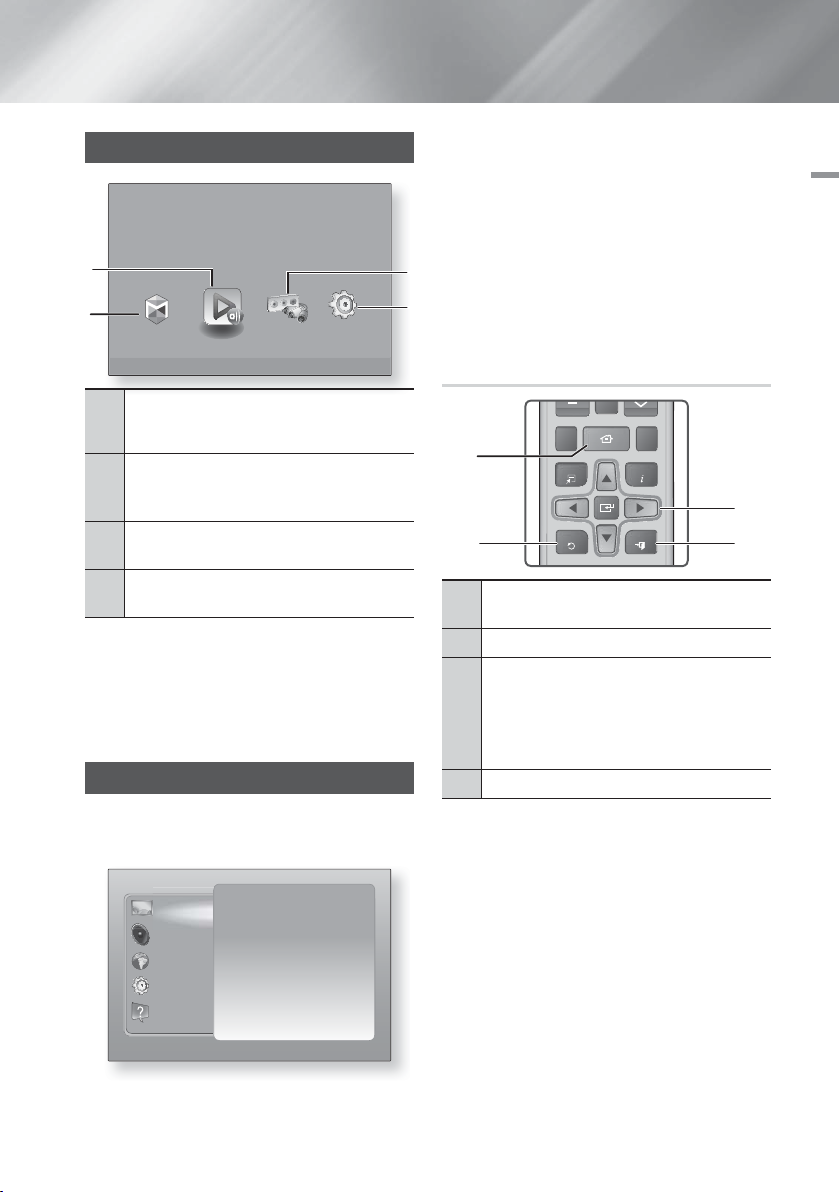
TOOLS
RETURN
EXIT
INFO
TUNER
FU LL SC REEN REPEATHOME
Домашний экран
Просматривайте видео и фото либо прослушивайте музыку с
2
1
Smart Hub Функция Настройки
Smart Hub. Запуск Smart Hub.С помощью Smart
Hub можно получить доступ к YouTube, играм и
1
другим приложениям.
AllShare Play. Воспроизведение видео, фотографий
или музыки с дисков, устройств USB, компьютеров или
2
мобильных устройств.
Функция. Выбор источника входного аудио/
3
видеосигнала.
Настройки. Настройка различных функций в
4
соответствии с предпочтениями.
Выбор параметра на домашнем экране
1 . Чтобы выбрать параметр на домашнем
экране, переместите курсор с помощью
кнопок ◄►, пока не будет выделен
необходимый параметр, а затем нажмите
кнопку E.
AllShare Play
диска или подключенных устройств.
Доступ к экрану Настройки
1 . Выберите Настройки на домашнем экране
и затем нажмите кнопку E. Отобразится
экран Настройки.
Дисплей
Звук
Сеть
Система
Поддержка
Настройки 3D
Соотношение ТВ 16:9 Оригинал
Размер экрана Smart Hub Размер 3
BD Wise Выкл.
Разрешение Авто
Видеокадр (24Fs) Авто
Формат цветов HDMI Авто
Насыщенный цвет HDMI Авто
Прогрессивная развертка Авто
2 . Для получения доступа к меню, подменю и
параметрам экрана Настройки см. рисунок
пульта дистанционного управления ниже.
|
ПРИМЕЧАНИЕ
|
Если оставить устройство в режиме остановки и не
использовать его в течение 5 минут, то на экране телевизора
появится экранная заставка. Если устройство находится
3
в режиме экранной заставки более 20 минут, питание
автоматически отключается.
4
Кнопки пульта дистанционного
управления, используемые для меню
Настройки
1
24
Кнопка HOME : нажмите для перехода к домашнему
1
экрану.
Кнопка RETURN : возврат к предыдущему меню.
2
Кнопка E (Ввод) / НАПРАВЛЕНИЕ :
~Для перемещения курсора или выбора элемента
3
4
ПРИМЕЧАНИЕ
|
Кнопку E на передней панели устройства можно
Подробная информация о функциях
Каждая функция меню Настройки, элемент меню
и отдельный параметр подробно описывается на
экране. Чтобы просмотреть объяснение,
используйте кнопки ▲▼◄► для выбора
функции, элемента меню или параметра.
Объяснение обычно отображается в правой
части экрана. Краткое описание каждой функции
меню Настройки начинается со следующей
страницы. Дополнительная информация о
некоторых функциях также представлена в
приложении данного руководства.
нажмите ▲▼◄►.
~Для активации выбранного элемента или
подтверждения настройки нажмите кнопку E.
Кнопка EXIT : выход из текущего меню.
|
использовать для той же цели, что и кнопку E на пульте
дистанционного управления.
Pyccкий 23
04 Настройка
3
|

Настройка
Функции меню Настройки
Дисплей
Настройки 3D
Соотношение
ТВ
Размер экрана
Smart Hub
BD Wise
Разрешение
Видеокадр
(24Fs)
Формат
цветов HDMI
Насыщенный
цвет HDMI
Прогрессивная
развертка
Настройка функций 3D.
Режим воспр. 3D Blu-ray: настройка воспроизведения
дисков Bluray с содержимым 3D в режиме 3D или отмена
этой настройки. При переходе к домашнему меню или
домашнему меню Smart Hub в режиме 3D произойдет
автоматическое переключение в режим 2D.
Разм. экрана: выберите размер экрана телевизора,
к которому подключено устройство.Устройство
автоматически настроит трехмерный вывод для размера
экрана телевизора.
Позволяет настроить выходной сигнал устройства для
размера экрана и формата экрана телевизора.Для
получения информации об описание параметров размера
экрана см. стр.22, шаг 12.
Позволяет выбрать оптимальный размер экрана Smart Hub.
BD Wise - это новая функция подключения Samsung. Если
устройство Samsung подключено к телевизору Samsung с
помощью функции BD Wise через разъемы HDMI, и функция BD
Wise включена на обоих устройствах, то осуществляется вывод
видео с разрешением и частотой кадров диска Blu-ray/DVD.
Можно установить выходное разрешение видеосигнала
HDMI, выбрав значение Авто, 1080p, 1080i, 720p,
576p/480p. Для композитного подключения поддерживается
только разрешение 576i/480i. Число указывает на
количество строк видео в кадре. Буквы i и p указывают
на чересстрочное или прогрессивное сканирование,
соответственно. Чем больше строк, тем выше качество.
Установка для функции Видеокадр (24Fs) значения
Авто позволяет настроить выход HDMI устройства на
воспроизведение 24 кадров в секунду для достижения
улучшенного качества изображения, если телевизор
поддерживает воспроизведение 24 кадров в секунду.
• Функцию Видеокадр(24Fs) можно использовать только на
телевизорах, поддерживающих данную частоту кадров.
• Режим Видеокадр можно использовать только при
разрешении выходного сигнала HDMI 1080i или 1080p.
Позволяет установить формат цветового пространства
для выходного сигнала HDMI в соответствии с типом
подключенного устройства (телевизор, монитор и т.д.).
Позволяет настроить устройство на использование функции
насыщенного цвета для изображения с выхода HDMI OUT.
Эта функция обеспечивает более точную цветопередачу с
большей глубиной цвета
Позволяет повысить качество изображения при просмотре
дисков DVD.
|
24 Pyccкий

Звук
Настройка
громкогов.
Эквалайзер
Можно настроить параметры громкоговорителя.
04 Настройка
Позволяет настроить параметры эквалайзера вручную.
Интел.
громкость
Выбор
динамика
Канал
возврата
аудио
Цифровой
выход
Упр.
динамическим
диапазоном
Синхр. звука
Позволяет настроить устройство таким образом, чтобы
громкость не изменялась при смене сцены или канала.
Позволяет выбрать громкоговорители, которые должны
быть активны. Ими могут быть громкоговорители
телевизора или домашнего кинотеатра.
Позволяет выводить звук с телевизора на громкоговоритель
домашнего кинотеатра. Необходимо подключение HDMI и
Канал возврата аудио, совместимое с телевизором.
• Если для Канал возврата аудио установлено значение
Вкл., с помощью кабеля HDMI подключите устройство к
телевизору. Оптический выход при этом не работает.
• Если для Канал возврата аудио установлено значение
Авто, с помощью кабеля HDMI подключите устройство
к телевизору. ARC (Канал возврата аудио) и оптический
выход будут выбраны автоматически.
Установка цифрового выхода в соответствии с
типом подключенного AV-ресивера.Для получения
дополнительной информации см. таблицу выбора
цифрового выхода. (См. стр. 56).
Позволяет применить управление динамическим
диапазоном к аудиоформатам Dolby Digital, Dolby Digital Plus
и Dolby True HD.
Авто: автоматическое управление динамическим
диапазоном аудиоформата Dolby TrueHD на основе
информации из звуковой дорожки. Возможность
включения управления динамическим диапазоном для
формата Dolby Digital и Dolby Digital Plus.
Выкл.: динамический диапазон без сжатия для
прослушивания исходного звука без изменений.
Вкл.: включение управления динамическим диапазоном
для всех трех форматов Dolby.Увеличение громкости
более тихих звуков и уменьшение громкости для громких
звуков.
Если устройство подключено к цифровому телевизору,
можно настроить задержку звука таким образом, чтобы
звук синхронизировался с видео. Время задержки можно
установить в диапазоне от 0 до 300 миллисекунд.
Pyccкий 25
|
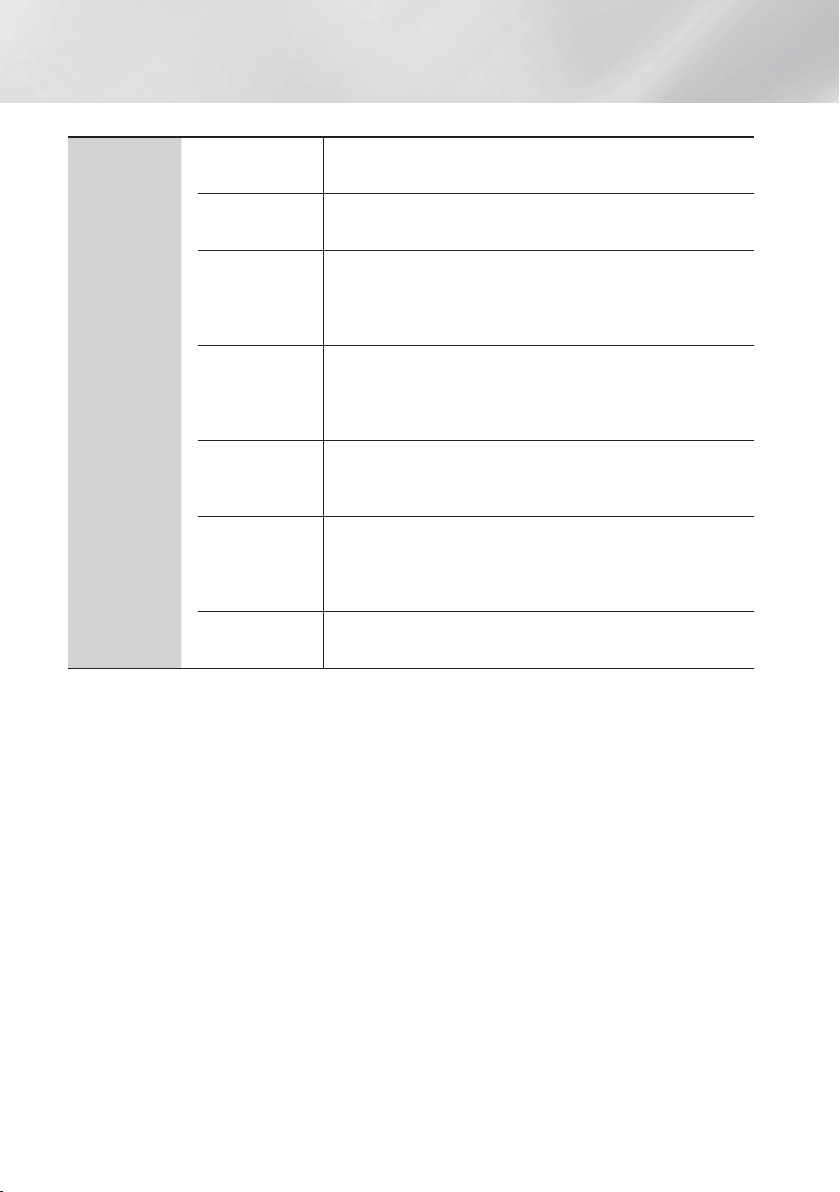
Настройка
Сеть
Настройки
сети
Состояние
сети
Прям. подкл.
Wi-Fi
Прогр. AP
Настройки
AllShare
Имя уст-ва
Настройки
BD-Live
Подробные сведения о сетевых настройках и функциях сети
см. в разделе "Сеть и Интернет" на стр. 29.
Проверьте, установлено ли подключение к сети и
Интернету.
Позволяет подключить устройство, поддерживающее
прямое подключение Wi-Fi, к устройству без проводного
маршрутизатора, используя одноранговую сеть. Можно
использовать устройство для управления устройством.
Позволяет подключить другие типы устройств Wi-Fi к
устройству беспроводным способом. Требуется создать
ключ безопасности и вводить его на устройствах Wi-Fi,
когда будет выполняться их подключение к сети.
Позволяет внешним устройствам, например смартфонам,
подключаться к устройству и обмениваться содержимым
или управлять устройством.
Позволяет назначить идентификационное имя для
устройства.Использование данного имени необходимо
для идентификации устройства при подключении к нему
внешних устройств Wi-Fi (смартфонов, планшетных ПК и т. д.).
Разрешение, ограничение или запрет подключения к
Интернету для службы BD-Live.
|
26 Pyccкий
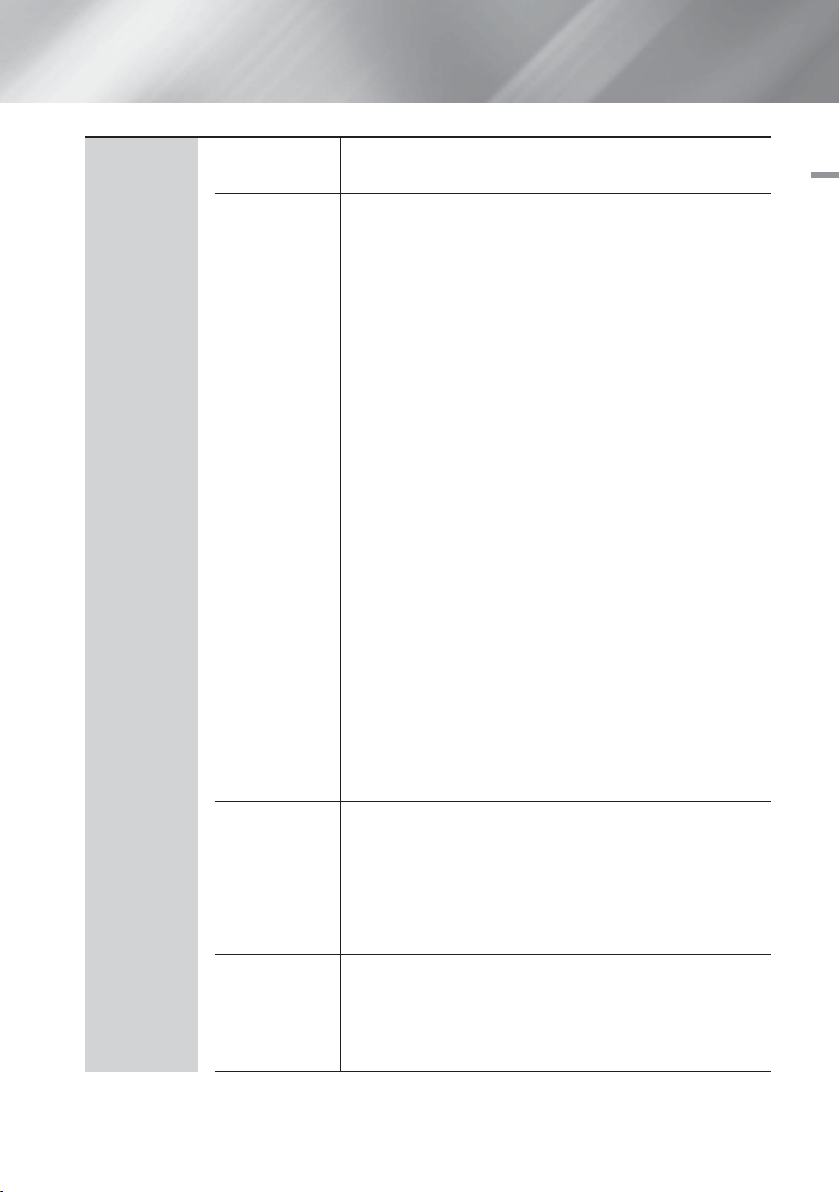
Система
Начальная
настройка
Дисп.
устройств
Позволяет запустить начальную настройку повторно.
Подробнее см. на стр. 21.
Можно подключить беспроводную клавиатуру или мышь
USB к порту USB на боковой панели устройства.
Настройки клавиатуры: позволяет настроить
беспроводную клавиатуру USB, подключенную к
устройству.
ПРИМЕЧАНИЕ |
|
Можно использовать клавиатуру, только если экран или окно клавиатуры
QWERTY, которое появляется в веб-браузере.
Настройки мыши: позволяет настроить беспроводную
мышь USB, подключенную к устройству. Можно
использовать мышь для работы с меню устройства так
же, как и для меню компьютера.
Чтобы использовать мышь для работы с меню
устройства, выполните следующие действия.
1 . Подключите мышь USB к устройству.
2 . Нажмите главную кнопку, выбранную в настройках
мыши. Отобразится простое меню.
3 . Выберите необходимые параметры.
ПРИМЕЧАНИЕ |
|
Клавиатура и мышь USB HID могут быть несовместимы с этим устройством
(зависит от модели).
Некоторые клавиши клавиатуры HID могут не работать.
Проводные клавиатуры USB не поддерживаются.
Некоторые приложения могут не поддерживаться.
Если беспроводная клавиатура HID не работает из-за помех, переместите ее
ближе к устройству.
04 Настройка
Anynet+
(HDMI-CEC)
Язык
Anynet+ - это удобная функция для связи с другими
устройствами Samsung, поддерживающими функцию
Anynet+. Она позволяет управлять этими устройствами с
помощью одного пульта дистанционного управления.
Для использования этой функции необходимо подключить
это устройство к телевизору Samsung, поддерживающему
функцию Anynet+, с помощью кабеля HDMI.
Можно выбрать язык для экранного меню, меню диска,
субтитров и т. д.
• Язык, выбранный для меню диска, звуковой дорожки
диска или субтитров, будет отображаться, если он
поддерживается диском.
Pyccкий 27
|
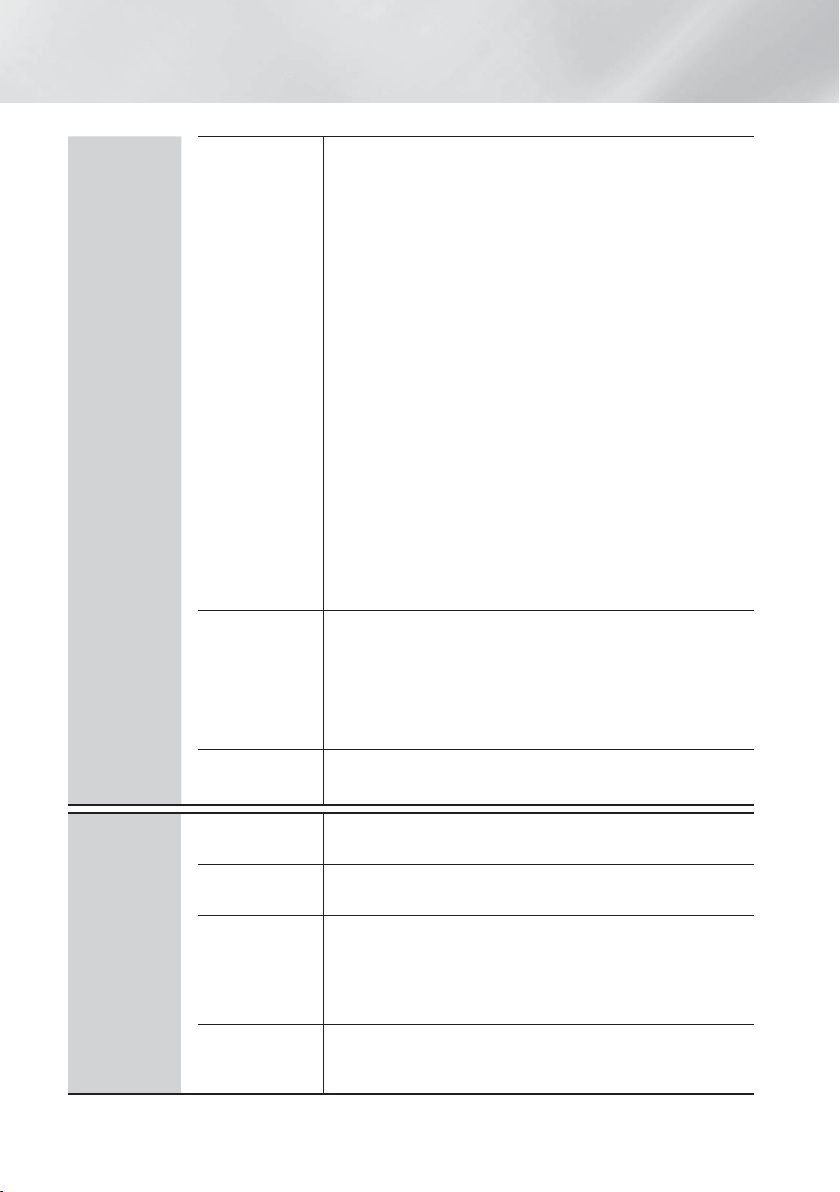
Настройка
Защита
Общие
PIN-код по умолчанию: 0000.Введите PIN-код по
умолчанию для доступа к функции безопасности при
отсутствии собственного пароля.
Родит. ограничения BD: предотвращение
воспроизведения дисков Blu-ray, если значение
возрастного ограничения равно или превышает заданное
значение, пока не будет введен PIN-код.
Родит. ограничения DVD: предотвращение
воспроизведения дисков DVD, если значение
ограничения превышает заданное значение, пока не
будет введен PIN-код.
Изменение PIN: изменение 4-значного PIN-кода,
используемого для доступа к функциям безопасности.
Если вы забыли PIN-код, выполните следующие
действия.
1 . Извлеките диск или устройство хранения USB.
2 . Нажмите и удерживайте кнопку 5 на передней
панели устройства в течение пяти или более секунд.
Все параметры будут сброшены до заводских настроек.
|
ПРИМЕЧАНИЕ |
При восстановлении заводских настроек все сохраненные данные
пользователя будут удалены.
Можно указать яркость дисплея и часовой пояс.
Индикатор: позволяет изменить яркость передней
панели.
Часовой пояс: можно указать часовой пояс для
конкретной области.
Прозрачность меню: настройка прозрачности меню.
Поддержка
|
28 Pyccкий
Видео по
запросу DivX®
Обновление
ПО
Обращение в
Samsung
о
Удаленн
у
правление
е
Сброс
Просмотр регистрационных кодов DivX® VOD для
приобретения и воспроизведения содержимого DivX® VOD.
Для получения дополнительной информации о функции
обновления ПО см. раздел "Обновление ПО" на стр. 33.
Предоставление контактной информации для справки по
устройству.
Если функция включена, агенты операторского центра
Samsung могут удаленно диагностировать и устранять
проблемы с устройством. Необходимо активное
подключение к Интернету. Услуга удаленного управления
может быть недоступна в некоторых странах.
Восстановление всех настроек, кроме настроек сети и
Smart Hub, до заводских настроек по умолчанию. Пароль
безопасности по умолчанию: 0000.
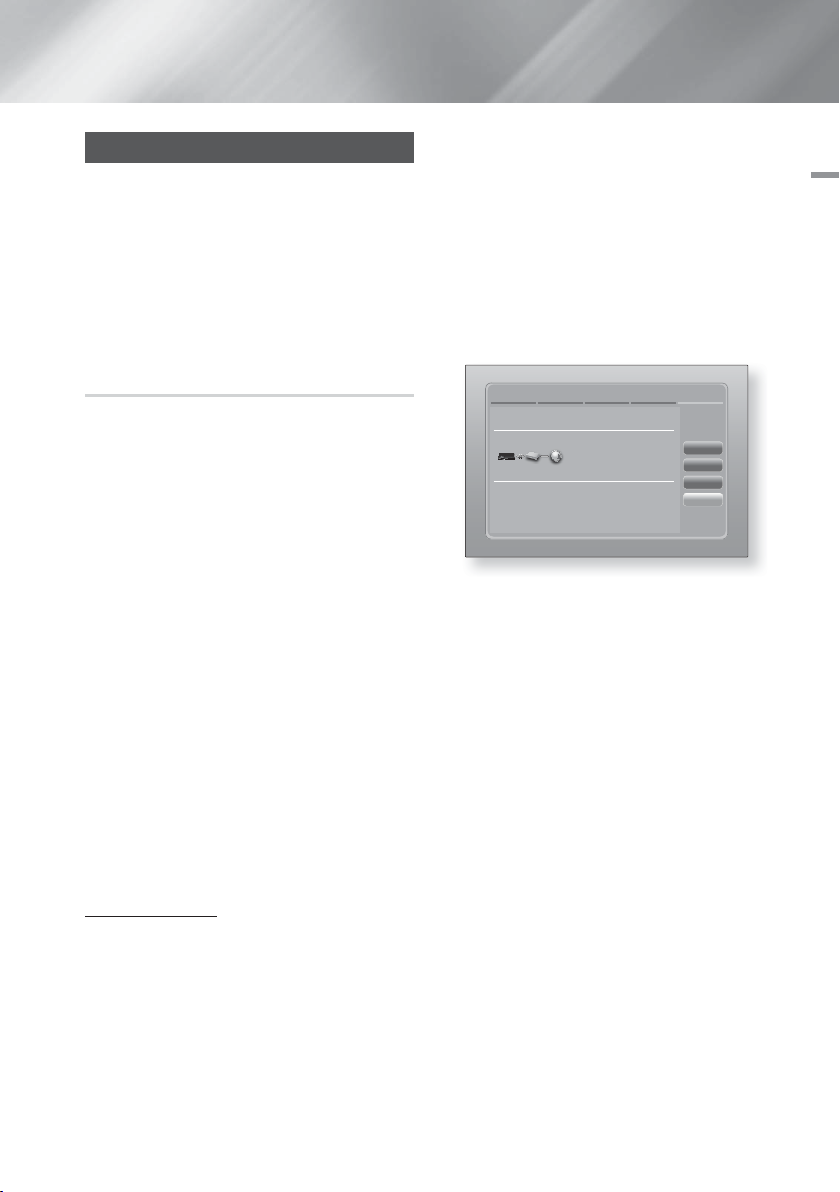
Сеть и Интернет
При подключении этого устройства к сети
можно использовать сетевые приложения
и функции, такие как Smart Hub и BD-LIVE,
и обновлять программное обеспечение
устройства посредством сетевого соединения.
Для получения дополнительной информации о
доступе и использовании интернет-служб см.
главу "Сетевые службы" данного руководства на
стр. 49~51. Инструкции по настройке сетевого
соединения перечислены ниже.
Проводная - Вручную
Если IP-адрес статический или функция
автоматического выполнения не работает,
необходимо задать значения экрана Настройки
сети вручную.
После выполнения шагов 1-3, указанных выше:
Выберите Пуск на экране Настройки сети,
1 .
затем нажмите кнопку E. Появится экран
Состояние сети. Устройство выполнило
попытку подключения к сети, но произошел
сбой.
04 Настройка
Настройка сетевого соединения
Перед началом настройки узнайте у своего
поставщика услуг Интернета, какой у вас
IP-адрес: статический или динамический.
Если адрес динамический и используется
проводное или беспроводное соединение,
рекомендуется использовать процедуры
автоматической настройки, описанные
ниже. При использовании проводной сети
подключите устройство к маршрутизатору с
помощью кабеля ЛВС перед началом процедуры
настройки. При использовании беспроводной
сети отключите проводное сетевое соединение
перед началом.
Для начала настройки сетевого соединения
выполните следующие действия.
1 . На домашнем экране выберите Настройки,
затем нажмите кнопку E.
2 . Выберите Сеть, затем нажмите кнопку E.
3 . Выберите Настройки сети, затем нажмите
кнопку E.
4 . Перейдите к инструкциям по настройке
проводных сетей, указанных ниже, или к
инструкциям по настройке беспроводных
сетей, указанных на стр. 30.
Проводная сеть
Проводная - Автоматически
После выполнения шагов 1-3, указанных выше:
1 . Выберите Пуск на экране Настройки сети,
затем нажмите кнопку E. Устройство
обнаружит проводное соединение,
проверит сетевое соединение и
подключится к сети.
Настройки сети
Не удалось установить проводное сетевое соединение.
Не удается подключиться к сети. Проверьте правильность IPадреса в настройках IP-адреса. Для получения доп. сведений
обратитесь к поставщику услуг Интернета.
2 .
В правой части экрана выберите Настр-ки IP,
MAC-адрес XX:XX:XX:XX:XX:XX
IP-адрес 0.0.0.0
Маска подсети 0.0.0.0
Шлюз 0.0.0.0
Сервер DNS 0.0.0.0
Предыдущ.
Настр-ки IP
Повторить
OK
затем нажмите кнопку E.
Отобразится экран Настр-ки IP.
3 .
Выберите поле Режим IP, затем задайте для
него значение Ручной.
4 .
Для ввода данных сети используйте
номерные кнопки на пульте дистанционного
управления. Для перемещения между
полями для ввода данных используйте
кнопки ▲▼◄► на пульте дистанционного
управления.
|
ПРИМЕЧАНИЕ
|
Эти данные можно получить у поставщика услуг Интернета.
Эти данные также доступны на большинстве компьютеров с
операционной системой Windows. Инструкции см. в разделе
"Получение данных о сетевых настройках"на этой странице.
5 .
По завершении выберите OK, затем нажмите
кнопку E. После проверки сетевого
соединения устройство снова подключится к
сети.
<
Получение данных о сетевых настройках
>
На большинстве компьютеров с операционной
системой Windows можно просмотреть значения
параметров сети.Для просмотра значений
параметров сети выполните следующие действия.
• Windows XP
1 .
Щелкните правой кнопкой мыши значок сети в
правой нижней части рабочего стола Windows.
Pyccкий 29
|
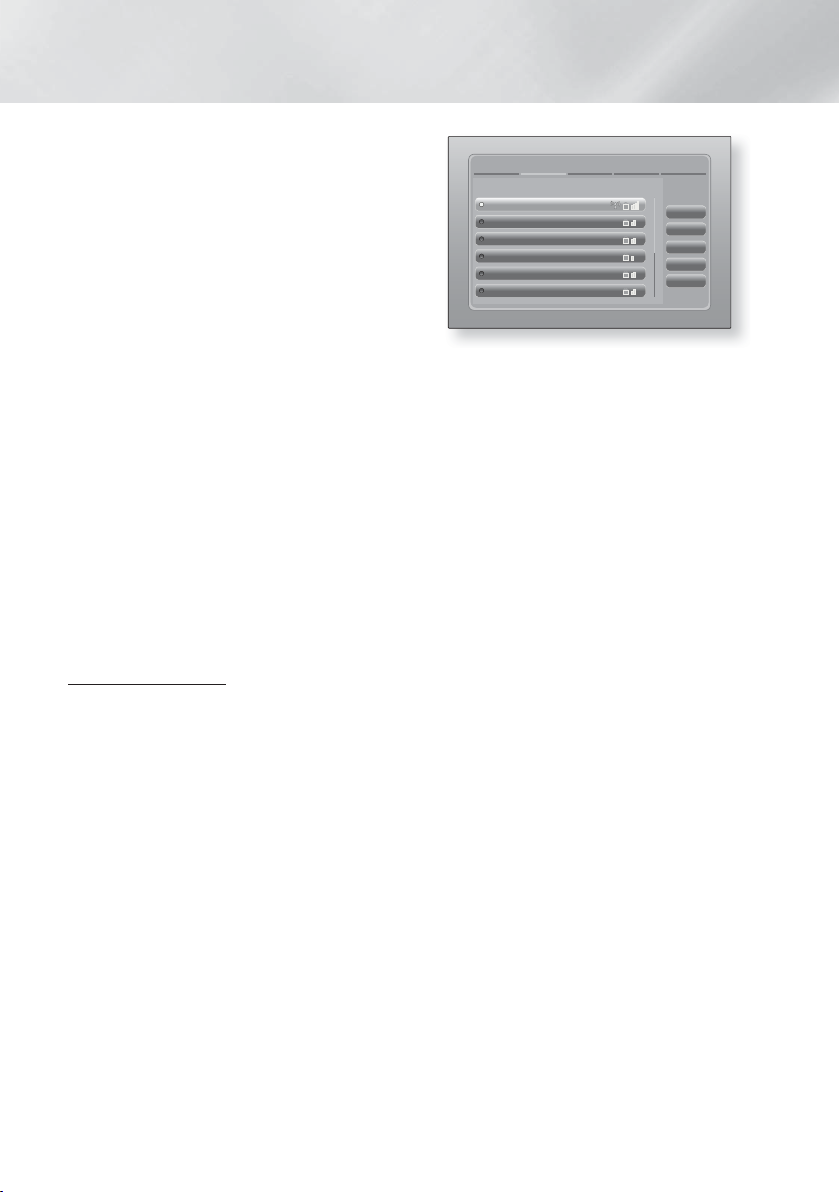
Настройка
2 . Во всплывающем меню выберите пункт
Состояние.
3 . В отобразившемся диалоговом окне
выберите вкладку Поддержка.
4 . На вкладке Поддержка нажмите кнопку
Сведения.
5 . Отобразятся параметры сети.
• Windows 7
1 . Щелкните значок сети в правой нижней
части рабочего стола Windows.
2 . Во всплывающем меню выберите пункт
Центр управления сетями и общим
доступом.
3 . В отобразившемся диалоговом окне
выберите Подключение по локальной сети
или Беспроводное сетевое соединение
в зависимости от типа используемого
сетевого соединения.
4 . На вкладке Поддержка нажмите кнопку
Сведения. Отобразятся параметры сети.
ПРИМЕЧАНИЕ
|
|
Вышеуказанная информация может различаться в
зависимости от версии Windows.
Беспроводная сеть
Подключение к беспроводной сети можно
настроить тремя способами.
- Беспроводная автоматически
- Беспроводная вручную
- WPS(PBC)
При настройке подключения к беспроводной
сети все беспроводные и проводные сетевые
устройства, которые в настоящий момент
подключены к устройству, будут отключены.
Беспроводная (общая) - Автоматически
После выполнения шагов 1-3, описанных в
разделе "Настройка сетевого соединения" на
стр. 29.
1 . Выберите Пуск на экране Настройки сети,
затем нажмите кнопку E. Устройство
выполнит поиск, а затем отобразит список
доступных сетей.
Настройки сети
Выберите беспр. маршрутизатор в списке.
iptime23
ELT
JSY
KT_WLAN_C361
Mirhenge_edu
SO070VOIP
1/10
Обновить
WPS(PBC)
Предыдущ.
Далее
Отмена
2 . Выберите нужную сеть, затем нажмите
кнопку E.
3 . Выберите Далее, затем снова нажмите
кнопку E.
4 . На экране Защита введите код
безопасности или парольную фразу своей
сети. Цифры следует вводить с помощью
номерных кнопок пульта дистанционного
управления. Буквы следует вводить,
выбирая их с помощью кнопок со
стрелками, а затем нажимая кнопку E.
5 . Затем в правой части экрана выберите
Далее. После проверки сетевого
соединения устройство снова подключится
к сети.
|
ПРИМЕЧАНИЕ
|
Код безопасности или парольную фразу можно найти в одном
из окон установки, которые использовались для настройки
маршрутизатора или модема.
Беспроводная (общая) - Вручную
Если IP-адрес статический или функция
автоматического выполнения не работает,
необходимо задать значения экрана Настройки
сети вручную.
После выполнения шагов 1-3, описанных в
разделе "Настройка сетевого соединения" на
стр. 29.
1 . Выберите Пуск на экране Настройки сети,
затем нажмите кнопку E. Устройство
выполнит поиск, а затем отобразит список
доступных сетей.
2 . Выберите нужную сеть или Добавить сеть,
затем нажмите кнопку E.
3 . Выберите Далее, затем снова нажмите
кнопку E.
|
30 Pyccкий
